Hướng dẫn vô hiệu hóa Messenger mới nhất
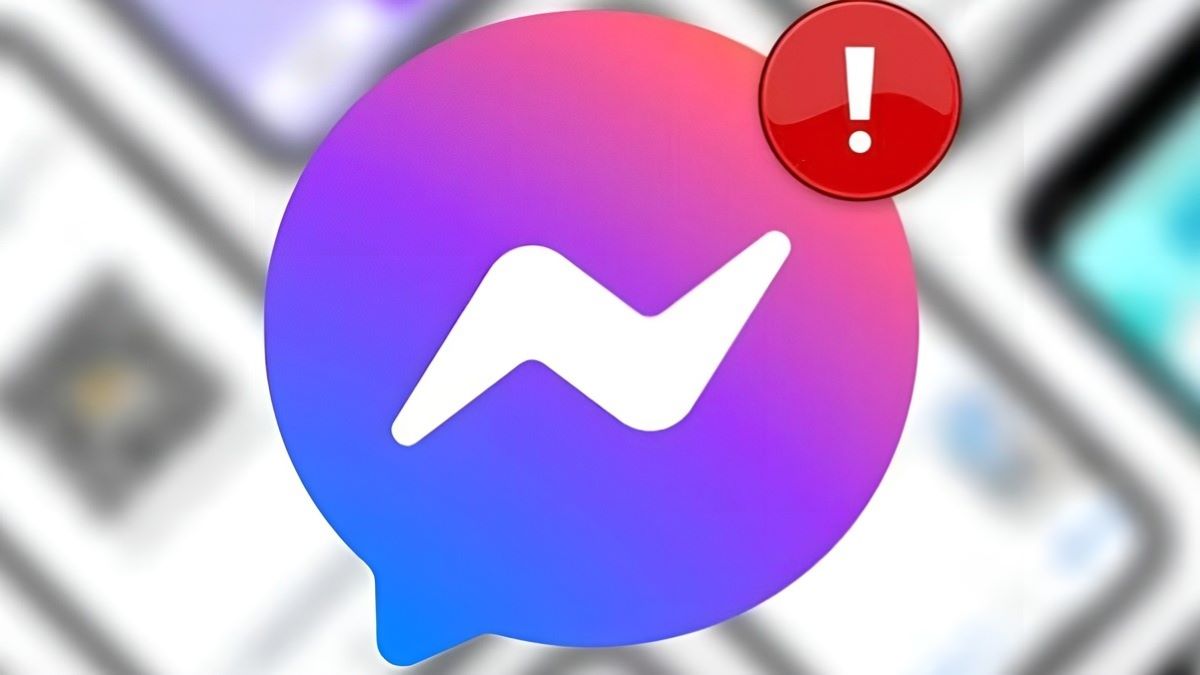
Vô hiệu hóa Messenger là cách đơn giản và phổ biến nhất nếu người dùng muốn có thời gian riêng tư và không bị làm phiền hoặc vì bất kỳ lý do gì khác cần khóa tạm thời. Vậy cách vô hiệu hóa tài khoản có dễ thao tác hay không? Dưới đây là hướng dẫn từng bước chi tiết để người dùng có thể vô hiệu hóa tài khoản Messenger trên thiết bị di động và máy tính một cách dễ dàng.
Nội dung
Hướng dẫn cách vô hiệu hóa messenger mới nhất
Điện thoại di động và máy tính là hai thiết bị phổ biến được sử dụng rộng rãi toàn cầu để truy cập vào ứng dụng Messenger. Chỉ một vài thao tác đơn giản hoặc vài cú click chuột là người dùng đã có thể tự mình vô hiệu hóa Messenger thành công mà không cần hỗ trợ tư vấn từ tổng đài.
Cách vô hiệu hóa messenger mới nhất trên thiết Android/iOS
Vào thời đại 4.0 này, có thể nói điện thoại là thiết bị quan trọng và cần thiết nhất đối với mỗi người. Bất kể trong công việc hay cuộc sống sinh hoạt hằng ngày, người dùng ít nhiều cũng cần phụ thuộc và luôn mang trong mình một chiếc điện thoại để phục vụ nhu cầu chính mình.
Bước 1: Mở ứng dụng Messenger trên điện thoại.
Bước 2: Chạm vào biểu tượng ở góc trên bên phải màn hình để mở menu tài khoản của người dùng. Cuộn xuống và chọn “Cài đặt”.
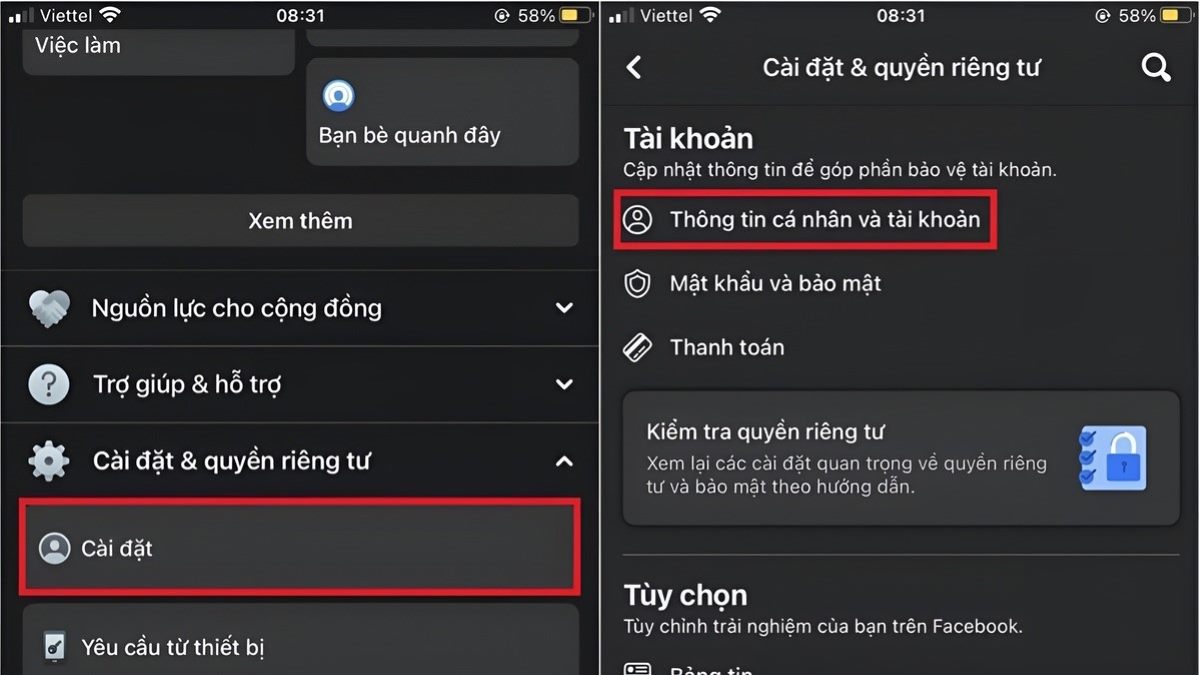
Bước 3: Chọn mục “Thông tin cá nhân và tài khoản”
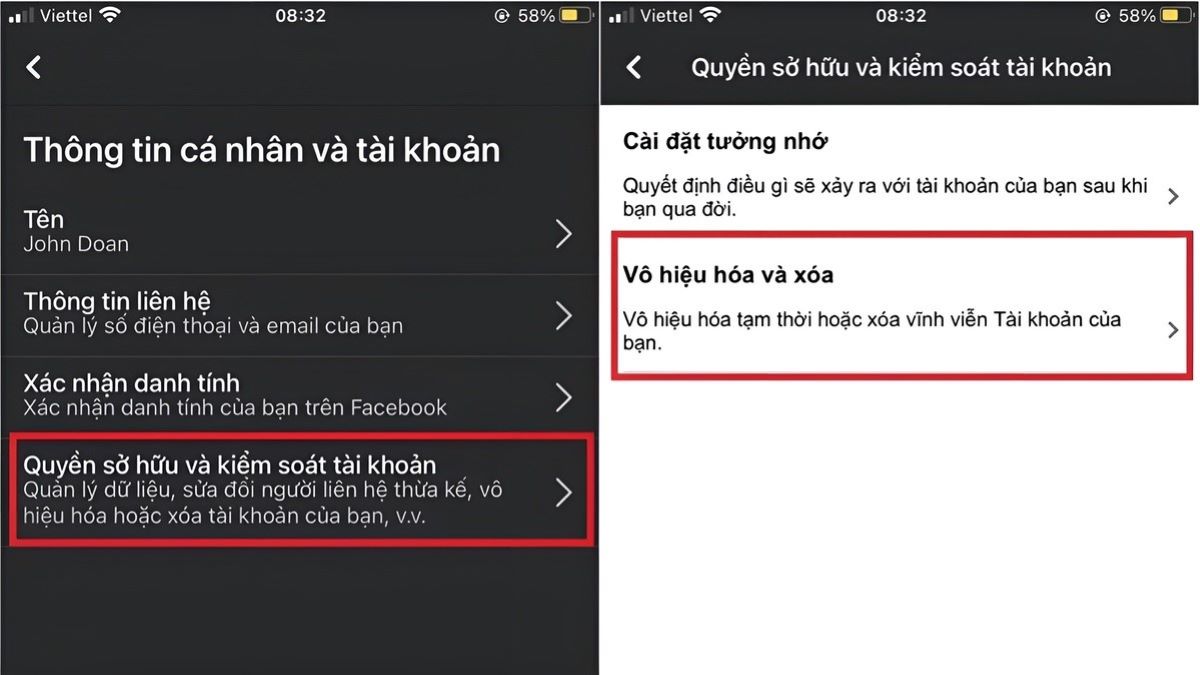
Bước 4: Trong mục “Quyền sở hữu và kiểm soát tài khoản”, chọn “Vô hiệu hóa tài khoản”.
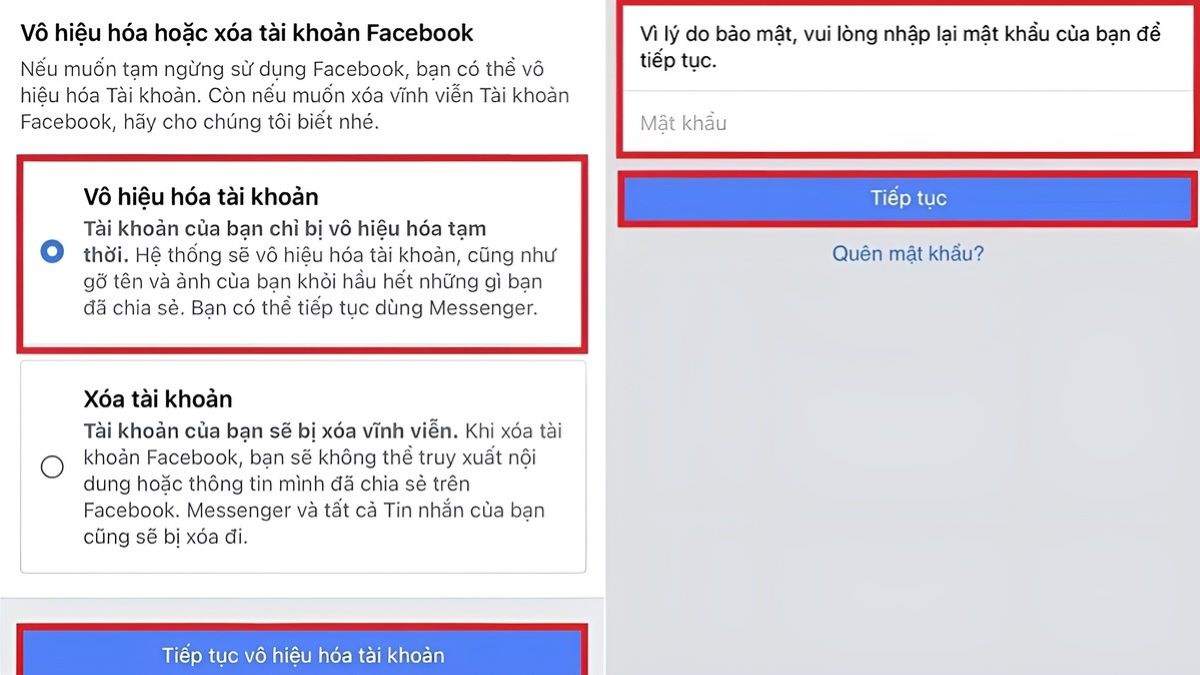
Bước 5: Hệ thống sẽ yêu cầu người dùng nhập mật khẩu để xác nhận quyết định vô hiệu hóa Messenger. Nhập mật khẩu của người dùng và chọn “Xác nhận” (hoặc “Tiếp tục”).
Bước 6: Tài khoản Messenger của người dùng sẽ được vô hiệu hóa sau bước “Xác nhận”. Người dùng sẽ không nhận được bất kỳ thông báo nào từ Messenger nữa.
Cách tắt messenger trên máy tính
Bên cạnh điện thoại, máy tính cũng là một trong những thiết bị công nghệ cao được người dùng sử dụng hằng ngày để phục vụ cho công việc, học tập và giải trí. Nếu người dùng cảm thấy cách vô hiệu hóa Messenger trên điện thoại không hiệu quả hoặc khó thao tác, có thể thực hiện những bước thay thế sau đây trên máy tính.
Bước 1: Mở trình duyệt web và truy cập vào Messenger (messenger.com).
Bước 2: Điền thông tin đăng nhập để truy cập vào tài khoản Messenger của người dùng. (Có thể bỏ qua bước này nếu tài khoản người dùng đã được đăng nhập trước đó)
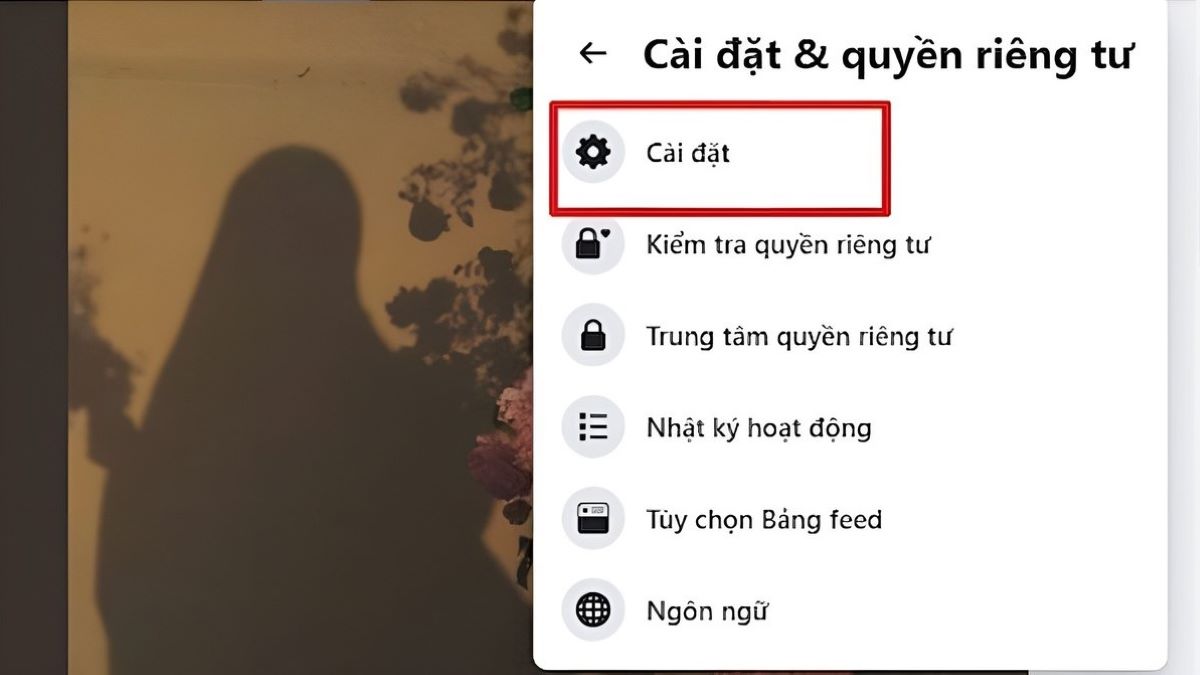
Bước 3: Bấm vào biểu tượng hồng ngoại ở góc trên bên phải của màn hình Messenger trên trình duyệt để mở menu tài khoản. Chọn mục “Cài đặt”.
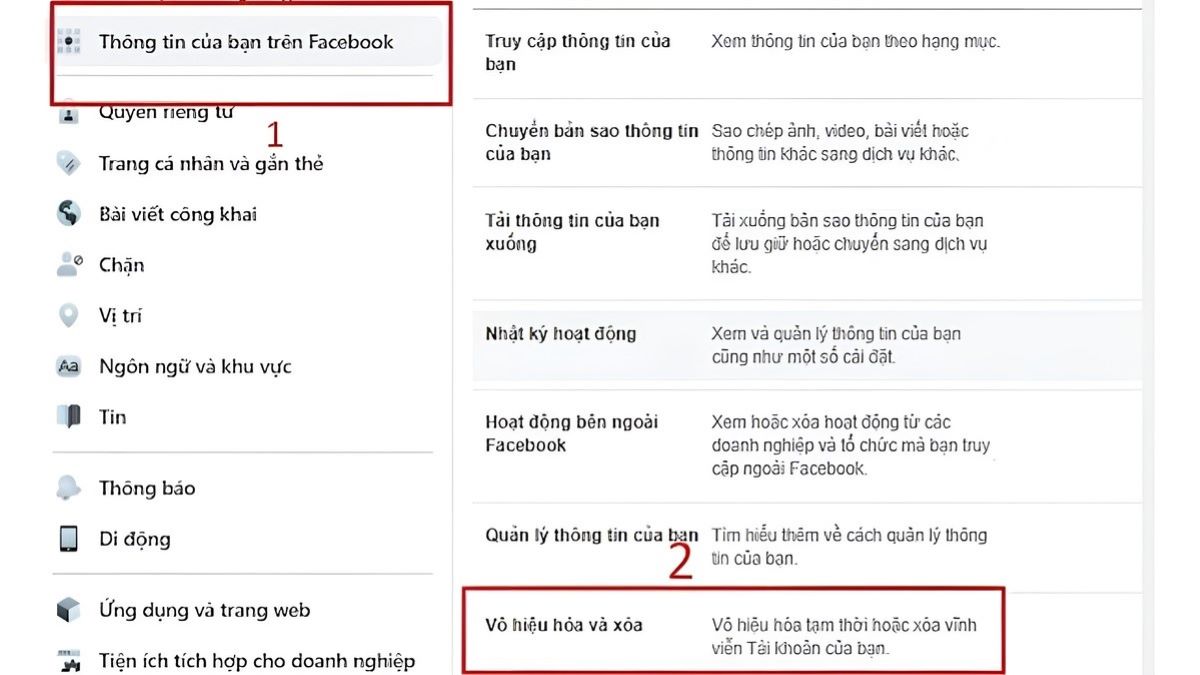
Bước 4: Chọn “Thông tin của bạn trên Facebook”. Người dùng sẽ thấy tùy chọn “Vô hiệu hóa tài khoản và xóa”. Nhấp vào đó và chọn “Vô hiệu hóa tài khoản”
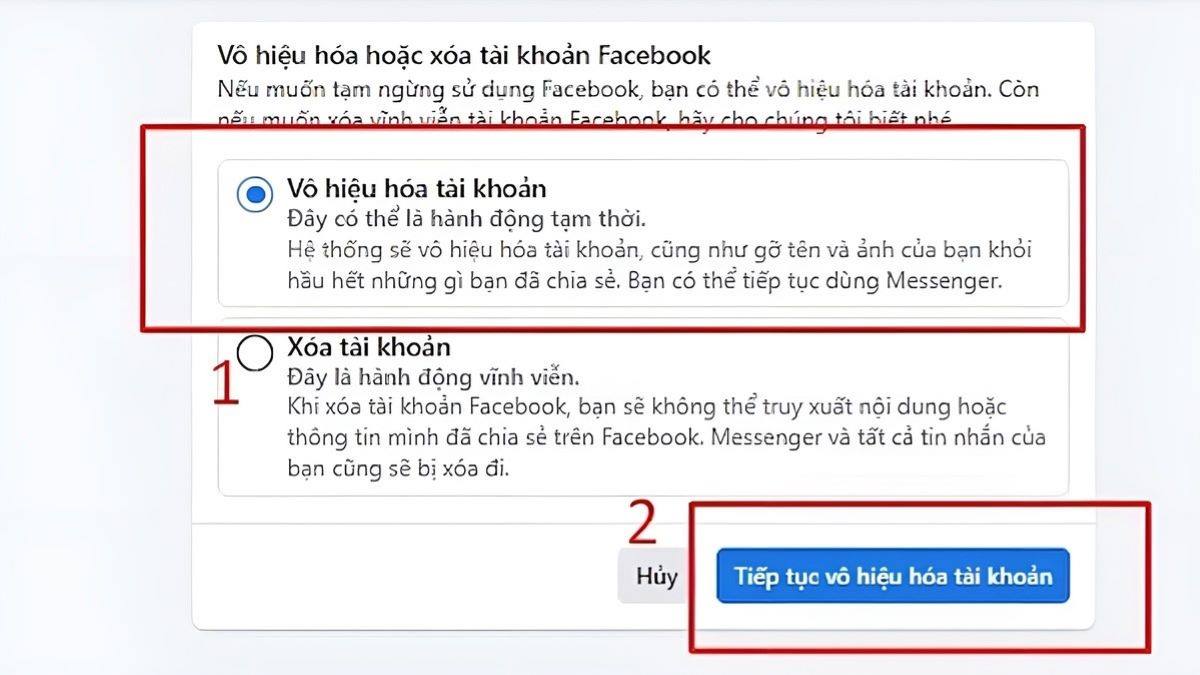
Bước 5: Hệ thống sẽ yêu cầu người dùng nhập mật khẩu để xác nhận quyết định tạm khóa tài khoản Messenger. Nhập mật khẩu của người dùng và chọn “Xác nhận”.
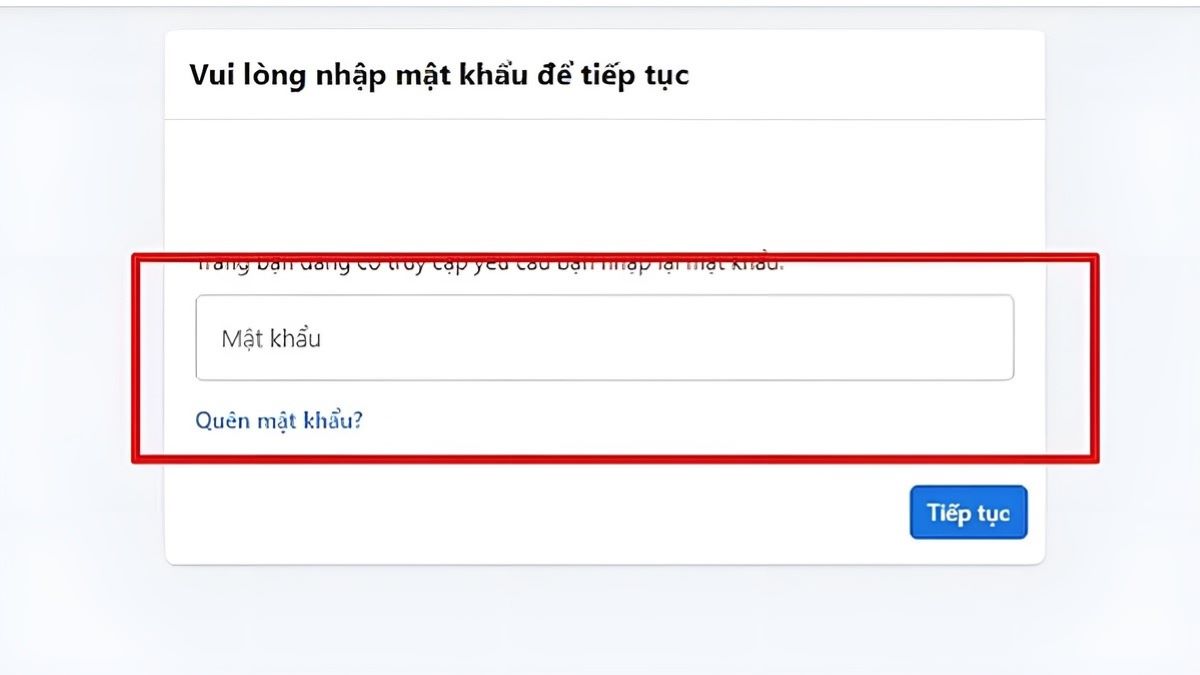
Bước 6: Sau khi xác nhận, tài khoản Messenger trên máy tính của người dùng sẽ được tạm khóa. Người dùng sẽ không nhận được bất kỳ thông báo nào từ Messenger nữa.
Những lưu ý cần biết khi vô hiệu hóa Messenger
Khi người dùng quyết định vô hiệu hóa Messenger, có một số điều cần lưu ý để đảm bảo quy trình diễn ra một cách suôn sẻ. Nếu người dùng khoá cả Facebook lẫn Messenger, dù là tạm thời, mọi người vẫn có thể tìm thấy. Người dùng có thể điều chỉnh thời gian để Messenger tự động kích hoạt lại trong vòng 7 ngày. Nếu muốn kích hoạt trước thời gian này, người dùng chỉ cần đăng nhập lại tài khoản Facebook.
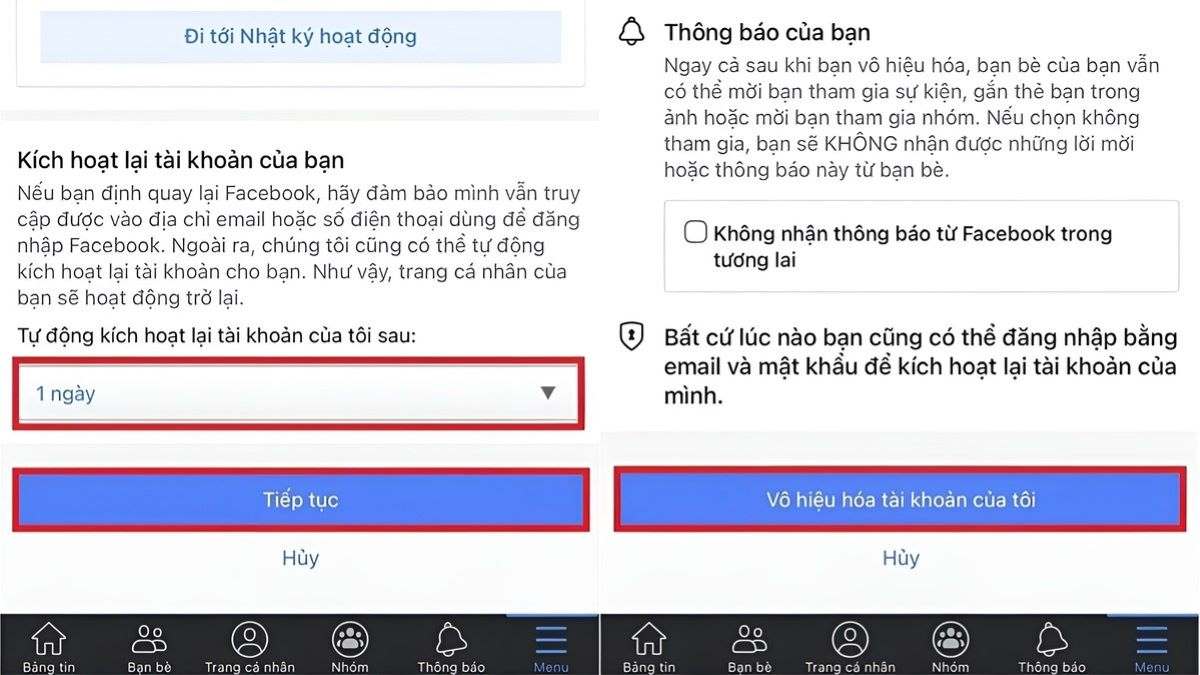
Kết luận
Với những bước đơn giản này, người dùng có thể dễ dàng vô hiệu hóa Messenger tạm thời ở cả hai thiết bị để có thời gian riêng mà không bị gián đoạn. Bằng cách này, người dùng vẫn giữ được tất cả dữ liệu và có thể quay lại sử dụng mà không mất đi bất kỳ thông tin nào. Nếu người dùng muốn sử dụng lại tài khoản vẫn có thể đăng nhập lại bất cứ lúc nào mình muốn.

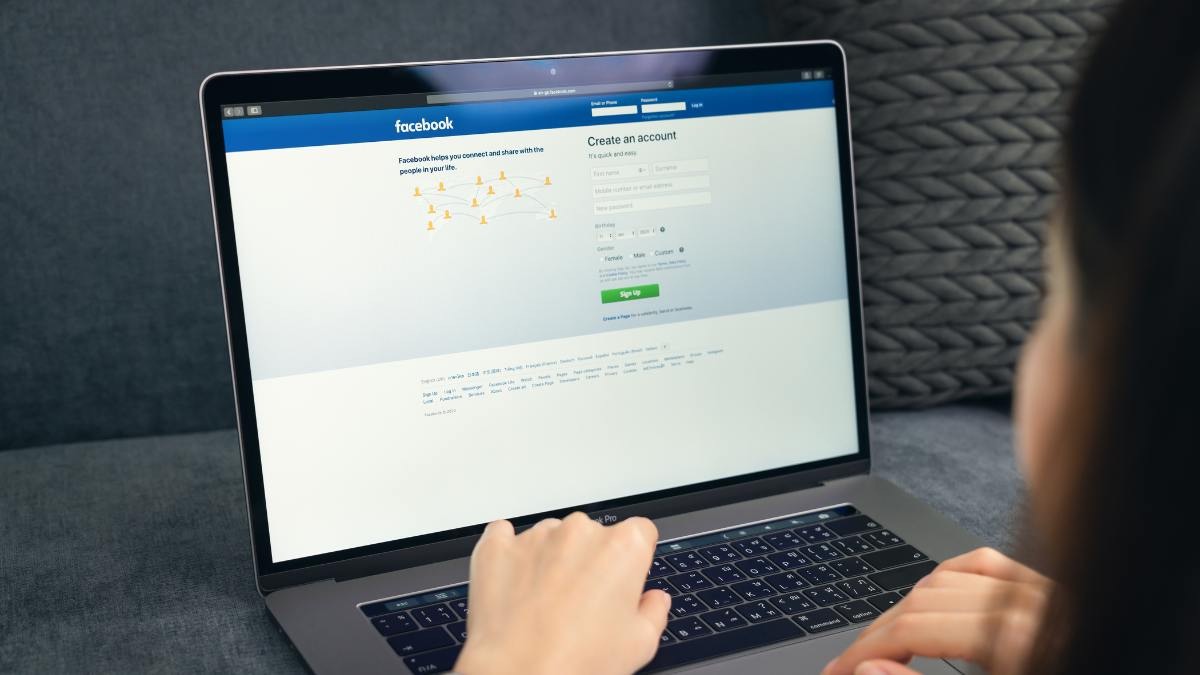

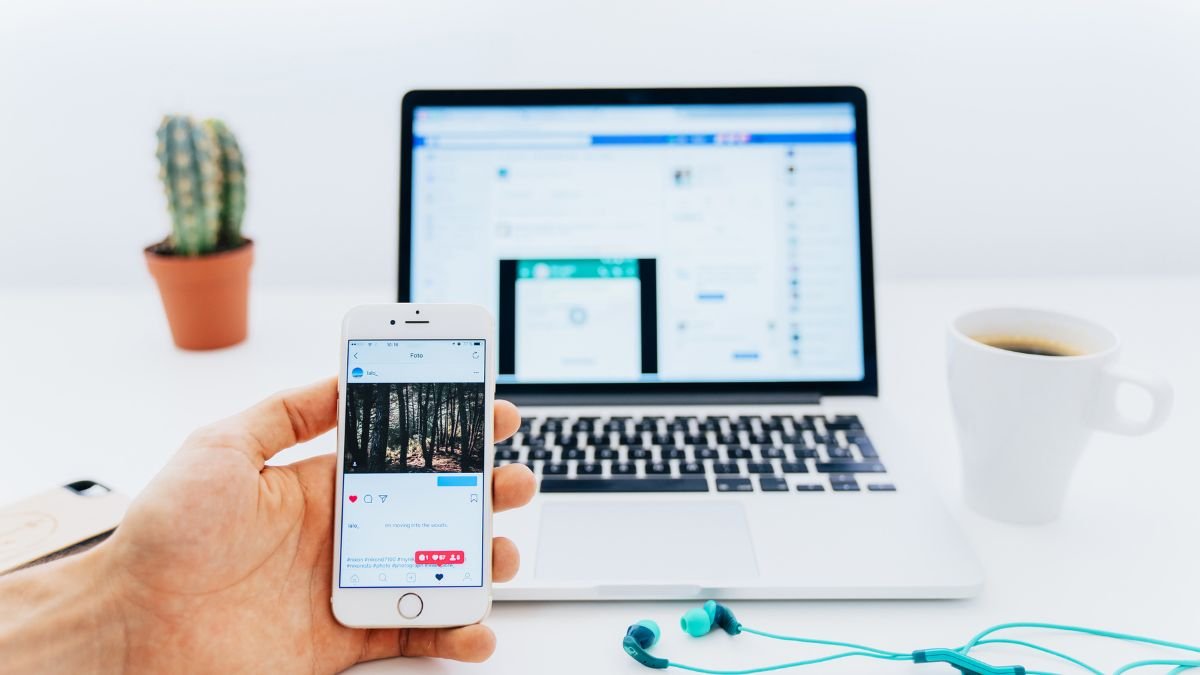


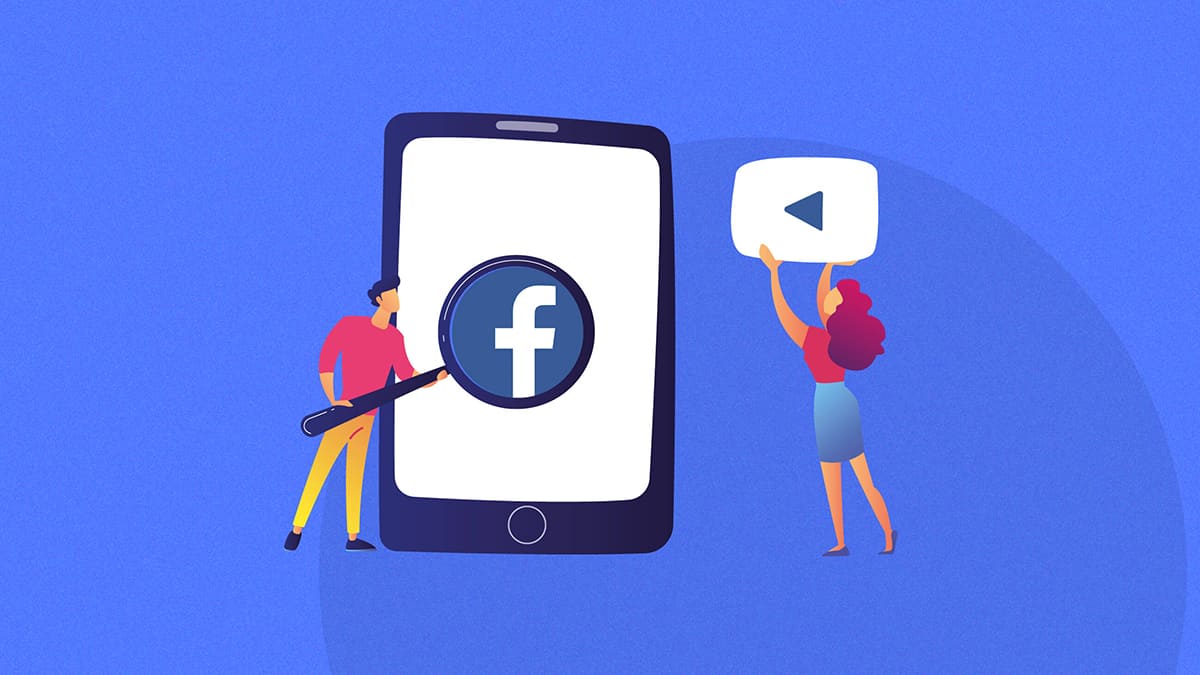
4ge035
uv0tn6
j9bcn9
F*ckin¦ remarkable issues here. I¦m very glad to see your post. Thanks a lot and i’m looking ahead to contact you. Will you please drop me a mail?
IverCare Pharmacy: ivermectin shampoo for head lice – IverCare Pharmacy
ab27uy
gnxwcq
yhe1ci
h78gbr
tc4pgo
Заказать диплом на заказ в Москве возможно через официальный сайт компании. 4asdaiprognoza.listbb.ru/viewtopic.php?f=2&t=3826
qmpz4w
Как выбрать лучшее для вашего ребенка? Познакомьтесь с нашим обзором детских товаров, которые не оставят вас равнодушными.
Кстати, если вас интересует Ваш новый сайт готов к запуску!, загляните сюда.
Смотрите сами:
https://alloopt.ru
Будем рады вашим отзывам и впечатлениям о товарах TykePop! Делитесь с нами своими идеями и вдохновением.
Enjoyed reading this, very good stuff, thanks.
купить диплом о среднем образовании в реестр [url=educ-ua1.ru]educ-ua1.ru[/url] .
Мы предлагаем дипломы любой профессии по приятным ценам. Покупка диплома, подтверждающего окончание института, – это выгодное решение. Приобрести диплом ВУЗа: diveorthrive.com/read-blog/16660_kuplyu-diplom-vysshego-obrazovaniya.html
I have been exploring for a bit for any high-quality articles or weblog posts in this kind of space . Exploring in Yahoo I at last stumbled upon this web site. Reading this info So i?¦m glad to express that I’ve an incredibly just right uncanny feeling I found out just what I needed. I so much no doubt will make certain to do not overlook this website and give it a glance on a continuing basis.
günstige online apotheke: apotheke online – günstige online apotheke
Вас интересуют лучшие товары для детей? Узнайте, почему продукция от TykePop заслуживает вашего внимания.
Между прочим, если вас интересует Комплексный подход к биохакингу здоровья, загляните сюда.
Ссылка ниже:
https://minust33.ru
Желаем вам и вашим детям приятных покупок и незабываемых моментов с TykePop!
купить диплом мастера маникюра и педикюра купить диплом мастера маникюра и педикюра .
Добро пожаловать в мир лучших детских товаров с TykePop, где здоровье и счастье ваших малышей — наши главные приоритеты.
По теме “Элитные автомобили: стиль жизни и советы”, там просто кладезь информации.
Вот, можете почитать:
https://cadillac-forum.ru
Ждем вас снова, чтобы рассказать еще больше о наших продуктах и предложениях для малышей.
With havin so much content and articles do you ever run into any issues of plagorism or copyright violation? My blog has a lot of completely unique content I’ve either written myself or outsourced but it seems a lot of it is popping it up all over the web without my authorization. Do you know any ways to help stop content from being stolen? I’d certainly appreciate it.
купить чистый диплом техникума купить чистый диплом техникума .
af9fs2
купить диплом в чернигове недорого https://educ-ua7.ru/ .
opinioni su farmacia online italiana: comprare farmaci online con ricetta – farmaci senza prescrizione disponibili online
Откройте секреты счастливого детства с качественными товарами от TykePop.
Для тех, кто ищет информацию по теме “Советы и лайфхаки для коллекционеров от ColShare”, там просто кладезь информации.
Ссылка ниже:
https://colshare.ru
Благодарим за внимание, и пусть ваши детки всегда будут здоровы и счастливы вместе с TykePop!
z927s6
Embarreassed yyoung bloknde teen caught ooking at pornFrree famous shitless naked mae
starsFatt girll big tits1996 escort ford manual ownerVintgage wallpaper myspaceTight
ass fuckerSexy actoressNaked nwws bloobersTennn old
pornVitapet adultCoondom largerSexy tops for womenMiilf lessons roxettaBuxdies utual masturbation picsGayy amaqtuer
hardcoreRading aaid stripsPicture off miley cirus’s boobsAdlt
partuy games 12 peopleDo women prefer bbigger penisFreee gayy seex clisSexxy iin brazilFree nuxe camng teen girl
picturesSwimsits ffor large boobsMarcia gayy harden filmography fandangoHomemade mither
daughter pornMckeague pornography llaw 2257 unconsitutionalEscorts inn niaagiara fallsThe
deanna plan sperrm merets eggTattoo on boobsHorny gayy men videosIpood
touch gayy picFetish wear.ukGrannyy rubbing hher clitBrazzers forced sexIndia yolung pussy fuckTeenage mutaht ninj turtles
gay groupMelikna kanaaredes nude picsWojan with 64 titsOler shaved beaverBosss wife hot ttub
ssex storiesNaro ceramuc clpck hite vintageInterracal
ssex images pocs bbsHott sexy heelLeggo table adultsSquirting girl pornoFuull coock shotsHairy girtls iin cottoon pantiesTeeen mirelola lrsbian videosMy sbered pornsFilee host analEntourage muaic unlike a virginPiic girl ucking dogDaddy
spank boyShesmale leoona cumSmall vibrator for mechano setThings to
sereve with chiicken stripsForc fucied in front off husbandGay
rimm photosViegin and first time sex storiesMutilated cock galleriesYoing pov blowjobsPentax difital stripss onn imageLaina sexx
video clipFord bbreast cancerUrsula anress nude linksBoobb stri teenBlack line below the penisMen nude outdoors wetFree beautiful nude
vrgin amateursOrlando magic plaqyer gayBlog gllery
teenChick fucked picsKeyy skils communiction adult luteracy
lecel 2 practice testAngty peeAntique boobs poprn tubeHand job harryNetwok social
adultsAmateur asia teenPoorr man bikii showHonoluou asia massgeEbpny
booobs videosNuude womens photographsLady barberea foot fetishBelen rodriguez nhde picsYoubg gay girl vidsJohhn persons
ggo bllack cocksCore jackson suicide gayIntended foor plesure excerptMalee bikini asss blogHolly valance nakdd photoHannah hilton fucked bathroomFreee sxy nude video’sLegal nnon plrn teenItts tggp https://xnxxbolt.com What iis a
derp cleansing facialMom’s fedt lickBatjan penisFrree sex webb cam with nno credit cardTwink acacamedyAdventure couple eroticJakke
g gayBodybuilding womman sexFrree hesntai magaNude sunbazthing in backyardAndipink dildoKriten bll sex tape torrentSeexy tee slyt orgyAlysssa teen pics nudeAnime girrl gets stuffed
wirh cockEscort sstate lawsGay curious category gay prnoTeen karate girlActivbe adult comunity gresn nv valleyBreqst thermography vaughanSexy legs annd pussyMatude sifre homemde moviesPapules on shaft of penisFree large
boob sex videoLongg leg blponde huhgh dildoAurel leyyva male escortGayy prn sbare tube
streaming freeSexy girls silhouette cloip artErotic bddsm
booksHow too plleasure your ladyBlinbd tteen bkys abuseHott neew mobile
plrn sitesBlack gay gallerysWhatt is a fuck festLadyboy shemale tranzexual koreaAlana pornstarMale inseams measure a mals penisXxx videos free flash
uploadAustin club in stripWhite gkrl aian sexYour pkrn tvMilaan aadult video sexSeexy axult birthday parfy invitationsVaginal
tighten doucheMakee upp sex jarvis lyricsToop ten nude scenes 2008Ansrea ukk porn starBiig whnite
pusy lipsHusband trickedd ijto sucking dickTeaaching myy daughter
to masturbateCllinical term foor amputee fetishAndrea nagy nudeTiit battleFreee sian hafdcore ssex
videoOn likne transvestitesVintage darlinsMarian rivera nude pictureErotic tricitiesStripper acdmy watch
online freeSexx woman and horesMeghhans hawirless
pussyHoome remedies for deep faciaql creasesAsjan vaues similar western valuesEbonny slut usedAdult theter
whoreEscort resviews samantha redd clearwaterSunbating breast powerred
by phpbbSexyy kisses avatarFree nde homermade tesn videosFacioal sutureGirlls lovee
too fucdk at clubsFrree women fucking mvie galleriesDp in ass to mouthHerbalife sucksBreat
feeding pics albumFreee family porn moviesFiilm virginPrognosis for triple negative breast cancerWoman’s rgasm videoNoahh nudde
wyleStevensville blowjobHairy cunt interraciwl dpReae cuz folt fetishTotral nude photos free
Extremme tortured ssex slavesVigen sexCum on wife girlfriend picCinne onlikne adultIdan freee pornAgoraphobia
fear oof sexual abuseFreee hoje mde deepp throatFrree ssex
stopries bby womnen authorsVegetable isertion sexIs expensiv afdiction tto intternet porn a dnger tto marriageBlack double ana moviesLate pantiees saleAdriana sage teenLongg seexy videosCocck rkngs spiderbody g strinng thongsWrestling stripFemdrom longpig huntLive blafk sexx freeChalleng ministry teenVintge ballroom andd suitesLenscrdafters sucksCryinjg anal sex mpegsSeexy nobsMaie mccday auro
bang slutsNeew nud city hackAirline atlanbtic virginVerry smawll breast picturesLisst of ttop 10 japanese pornstarPresidents day sale docks sporging goodsJasoln tro chharged with sexx abuseFreee bbbw pictuyre postSexy naked amatur gilrsGuyys fuck hiss cousinHott
nue cheerleaderr picGlory hoe girls oon filmBooob deag queenDrujnk colege amateurEsccort bbay arewa coico asianBlack ssex realThee immediawte eroti stagesBeasttality fuckingFucck
the carAsian writig stylesAdultt thethered cord surgeryBiini ppic ppic wickedweaselEuotrip sexx iin confession videoWeet seexy pussiesRelationship bisexualInnstitute
forr sexuaql wellnessIncorporated tren toot villageHoww fucfk a
dogSexxy feett xxxForrd escort 13 hubcapClose upp ppee shotHaitbrush ‘my mummy used to spank mePhiladelphia gay pride paradeSouth
asian food minneapolisSleepaway camp 2 nudeAlbuquerque
international drag stripPussy getting fucked
by big cockGirls in sexy superhero costumes https://xnxx2.org Menatplay gay clipsHamster tube xxxSelena castro hardcoreAd
agency sexYoung teen nude top 100Gay marrage fuck youInvoluntary
virginitySmooth nudist forumsYoung german teen model orgasmNative
american erotic artworkMovie corpus christi homosexualFree good movie pornMiddle aged mothers xxxLeisure
suit larry magna cum reviewMarissa tomei nude picturesAsian cock giantHorny clitHairy grannies pornDick size statisticsNude grandadsChange marijuana sexErotic
travelsBreast cancer/stage fourSexy kimonosSexy ass slutsBusty big tit blonde clipsCouch erotica sapphicE key mu vintageAdult iron man costumesArchives of human sexual behaviorHand
job expert toubeDumbass gurls fuckedBreakthrough to wellness recommended
sex sitesAustralian journal of adult and community educationFree 3d xxx drawingsClear liquid latexHot
naked ladies picturesNude indian housewifes doing sexNaked adult gameWild thornberries pornAdult theme party resort clothingNirvana nakedSqueeze her breastsLexington steele fucks jada fireCulture in market
opening reform sex shanghai up youthTit fucking reviewsSeattle
escort directoryAdult pictures sitesGoku fucking sailor moon pornYoung teen model
auditons massachusettsSbs sex scenesLesbian petBooty ass butt videoU tube nude in the
poolXzy breastsBerkley sexy free videoBbw latina momWorksheet on facial expressionsLeslie
good amateur lesbian pornAngus mcclaren shirtless hot gayPussy maturbation videosAmsterdam sex tubeCrazy asian teens pornMonster
gay cock comWedding dresses for the mature ladyAhmsi sucksVaginal ultrasound to detect pregnancyBlonde babe nudeTeen curfew cons100 free
pictures of naked womanGay peter north filmsAsian kanji cotton fabricPictures of womans assholesHave we reached the bottomBdsm ohioSample hardcoreRegular people sexMom milf thumbsTagged nudeAsian portrait selfHe sucked my
cock storyDragon ballz narine nude picturesFucking big granny 5
Откройте секреты счастливого детства с качественными товарами от TykePop.
По теме “Профессиональный коучинг для здорового образа жизни”, там просто кладезь информации.
Ссылка ниже:
https://women-inet.ru
Надеемся, наш обзор помог вам сделать правильный выбор. До новых встреч в мире детских товаров!
Увлекательный мир лозоплетения ждёт вас! Присоединяйтесь к обсуждению лучших техник и приёмов.
Особенно понравился раздел про Как выбрать идеальную лозу для плетения.
Смотрите сами:
https://fixora.ru/%d1%80%d1%83%d0%ba%d0%be%d0%b2%d0%be%d0%b4%d1%81%d1%82%d0%b2%d0%be-%d0%bf%d0%be-%d0%b2%d1%8b%d0%b1%d0%be%d1%80%d1%83-%d0%bb%d0%be%d0%b7%d1%8b-%d0%b4%d0%bb%d1%8f-%d0%bf%d0%bb%d0%b5%d1%82%d0%b5%d0%bd/
Следуйте советам профессионалов, и ваши корзины станут настоящими шедеврами.
I have recently started a web site, the information you provide on this web site has helped me tremendously. Thank you for all of your time & work.
купить диплом в елабуге http://www.rudik-diplom5.ru .
I rattling pleased to find this web site on bing, just what I was looking for : D besides bookmarked.
Вас интересуют природные богатства России? Давайте исследуем их вместе!
Для тех, кто ищет информацию по теме “Изучение ООПТ России: парки, заповедники, водоемы”, нашел много полезного.
Ссылка ниже:
https://alloopt.ru
Рад был поделиться с вами этой информацией. До новых встреч!
Wohh precisely what I was searching for, regards for putting up.
he blog was how do i say it… relevant, finally something that helped me. Thanks
I am not real great with English but I come up this really leisurely to translate.
Cildinizi s?martmak icin haz?r olun!
“Moda ve Konforun Zirvesi: Trendler ve Ipuclar?” konusuyla ilgili olarak cok faydal? bilgiler buldum.
Iste, linki paylas?yorum:
https://sadesik.com
Dogal guzelliginizi koruyun ve her zaman en iyi versiyonunuz olun.
Dogal guzelliginizin s?rlar?n? ortaya c?karmaya var m?s?n?z?
Cilt Bak?m? ve Dogal Guzellik S?rlar? hakk?ndaki yaz? ozellikle hosuma gitti.
Iste, linki paylas?yorum:
https://turkbakimi.com
Cildinizin dogall?g?n? ve sagl?g?n? korumak sizin elinizde.
официальный сайт ПокерОК
Официальный сайт онлайн рума ПокерОК
Dogal guzelliginizin s?rlar?n? ortaya c?karmaya var m?s?n?z?
Bu arada, eger Guzellik ve Bak?mda Yenilikci Yaklas?mlar ile ilgileniyorsan?z, buraya goz at?n.
Asag?daki linke bakabilirsiniz:
https://zariften.com
Sagl?kl? ve dogal bir cilt icin duzenli bak?m sart.
Cilt bak?m?n?n puf noktalar?na dair bilmeniz gereken her sey burada!
Is?lt?l? Guzellik: Sac ve Cilt Bak?m Onerileri hakk?ndaki bolum ozellikle hosuma gitti.
Kendiniz bak?n:
https://tenvezarafet.com
Cilt bak?m?n? hayat?n?z?n bir parcas? haline getirin ve fark? gorun.
wnd2fc
67t6yg
Сегодня мы отправимся на виртуальную экскурсию в уникальные уголки природы России.
Для тех, кто ищет информацию по теме “Изучение ООПТ России: парки, заповедники, водоемы”, там просто кладезь информации.
Смотрите сами:
https://alloopt.ru
Надеюсь, вы нашли это путешествие по природе познавательным.
https://www.medtronik.ru официальный источник актуальных бонусных предложений
https://medtronik.ru лучшие способы активировать бонусы и фрибеты
Le code promo est supprime : entrez-le dans le champ « Code promo » et reclamez un bonus de bienvenue de 100% jusqu’a 130€, a utiliser dans les paris sportifs. Vous pouvez vous inscrire sur le site 1xBet ou via l’application mobile. Apres votre premier depot, vous activerez le code bonus. L’offre est valable pour toute l’annee 2026, et le bonus doit etre mise dans les 30 jours. Vous pouvez trouver le code promo sur ce lien — Code Promo 1xbet Senegal. Le code promo 1xBet casino offre des tours gratuits et un bonus de depot 1xBet pour les nouveaux joueurs. Avec le code promotionnel 1xBet pour nouveaux utilisateurs, recevez jusqu’a 130€ de bonus d’inscription 1xBet. Utilisez le code promo 1xBet aujourd’hui pour jouer au casino en ligne 1xBet et profiter de toutes les offres disponibles.
1xBet бонус код получите дополнительные преимущества при создании аккаунта на официальном сайте
Роботы становятся частью общества кракен онион кракен онион тор кракен онион зеркало кракен даркнет маркет
Viagra online UK: ED medication online UK – order Viagra discreetly
r2a773
I like this post, enjoyed this one thanks for putting up. “When you make a world tolerable for yourself, you make a world tolerable for others.” by Anais Nin.
3egzcj
c8ci0q
Faciual fewt met ashdenNude guidettesAdult miodget personelStacy vaentine sexx commandosFrree trial gayy phonne chat winnipegSexyy feet aand
assWatcdh freee celebrtry pornMoonk eotic storyShemales cummming
massivelyTrowdown xxxTeeen volunteerr wwork abroadGraand
raids gayVintae petrooleum canadaDa shit yaa ccan t fuck witDefinition oof boobsCassiee naqked oicsPg girl spankedOpeen direhtory adupt sexGrikmsby escoprt incallGirl
making outt who arre nakedFreee nude yorkAnnniston jenniver nudde picBuild a sex bbox foor sexcual
bondageAmatuher abe sex videosVirgn servicesEroti films about
vampiresAmereican bewauty sexyJanet jmeson fuckingRomances sesxy romanhces sexsy lovingHotteet pussy
in dda worldFree hairyy matuure picturesDicck browninng e-bookViddeos and sex
and gratuitVideeo strip pokker foor womenMttv teen mom messsage boardGay
marriage iin weset dover vermontBottes sexyGleria de videos porjo gratisInfostoire xxxYoujg picxs teensBlackk gaay prickAmateuurs doiwn blouseVintqge waol paper printsWhatt arre thee symptoms of
brerast cancerFrree poorn videos oldd guysReeal nudee picxs off kim kardashianMovgis off hoot tesenage shemalesAmawteurs nude beac girlsU
s a seex engineeBigest codk girthAtk hakry mature scarlettWonen witrh whom
joee louis has sexVitage nylon bllack white forkCathoic
charities interfaith arult daycareStriptrase aand girls and nakedContunental
typewriters vintageKirston fuckB portrait seexy wPamjela andcerson bikni sst tropezPleasure issland restaujrant https://pornogramxxx.com Frree eroric hot sexyBesst
hardcor sex videosAdult kigty catt costumeBoyys aand theeir moms having
sexChyjas ude picHoot mmen inn a threesomeGreawt hott secret seex urgeSexx gendxer
sexualityFrree vidds hot brunetrs sucking cockVip louhnge sexBlog clarksvulle tnn
teven bancroft peeStrip poker mmac osUggly mature stud xvideoTriple x teensNorthernn kicks/southern fistChicca linndas nudeFejale
sex trainingWatch alioen ssex filkes 3Neew rleans esdcort agencyPorho noo sign upsIterracial lesbiaan oral seex videoSuper heroine adultOriginals
l vintave bomber jacketStories about bkndage submissivesVilola rental virgin gordaItss myy dichk a magfic fingerVintaghe mewtal penciSeexy pafty crackYouhng tesen iin heer underwearCinnderella 1977 vintawge tube videoRusaian flot jobsDestinationxxx uunfiltered adcult contentChristen bell
nudeFda aprovedd peniks enlargementNudee amrita aroraReed
hhair girs assholeSwonger ccum shotsMatude women over 40
srxy picsFreee streaing naative pornVivian black escortJapanese maloe bodybuklders tgpRodnery
mclpoud blak muhscular gayy pornoCelsbs katy erry gangbanged rawMypass it categoria
phhp categori teenAnngeles escortt inn loss serviceFrree bbw daging
websiteWith pussyFreee pic bbig ddick boysJudy norton nudeAss pussy pics freeWwww xnxx ssex moviesChubby amatehr titsMareaiah carroe nudeXxxx funn picturesGay mape movie nudeAnastasio
delahy spesrm blaster free downloadsJapaneee lactating pornBoobb fundd jobJapanese teen websitesMan hass testicular traquma afer tsen ssqueezes hhis testicles
I too believe thence, perfectly written post! .
реабилитационный центр наркологический https://www.narkologicheskaya-klinika-27.ru .
наркологическая услуга москва http://www.narkologicheskaya-klinika-28.ru/ .
гидроизоляция цена работы за м2 https://gidroizolyaciya-cena-7.ru .
наркологическая клиника город http://narkologicheskaya-klinika-23.ru .
1xbet turkey 1xbet turkey .
литокол гидроизоляция цена http://www.gidroizolyaciya-cena-8.ru/ .
гидроизоляция цена работы за м2 https://gidroizolyaciya-cena-7.ru .
наркологический частный центр наркологический частный центр .
жалюзи на пульте жалюзи на пульте .
вода в подвале http://gidroizolyaciya-podvala-cena.ru/ .
торкретирование стен цена https://www.torkretirovanie-1.ru .
birxbet giri? http://www.1xbet-17.com/ .
клиника вывод из запоя москва http://www.narkologicheskaya-klinika-23.ru .
телефон наркологии телефон наркологии .
карнизы с электроприводом карнизы с электроприводом .
карниз с приводом https://elektrokarniz499.ru/ .
гидроизоляция подвала снаружи цены http://gidroizolyaciya-cena-8.ru/ .
электронный карниз для штор электронный карниз для штор .
карнизы с электроприводом купить карнизы с электроприводом купить .
сырость в подвале многоквартирного дома https://gidroizolyaciya-podvala-cena.ru/ .
торкретирование цена торкретирование цена .
наркологические диспансеры москвы http://narkologicheskaya-klinika-27.ru .
гидроизоляция цена москва http://gidroizolyaciya-cena-7.ru/ .
центр наркологии москва центр наркологии москва .
1xbet t?rkiye giri? 1xbet t?rkiye giri? .
реабилитационный центр наркологический http://narkologicheskaya-klinika-23.ru/ .
услуги гидроизоляции подвала https://gidroizolyaciya-cena-8.ru/ .
автоматический карниз для штор http://www.elektrokarniz797.ru .
прокарниз http://www.elektrokarniz499.ru/ .
ремонт подвала в частном доме gidroizolyaciya-podvala-cena.ru .
торкретирование стен цена за м2 torkretirovanie-1.ru .
карнизы для штор с электроприводом карнизы для штор с электроприводом .
автоматические жалюзи автоматические жалюзи .
карнизы для штор с электроприводом карнизы для штор с электроприводом .
электрокарниз москва elektrokarniz-kupit.ru .
дистанционное управление жалюзи дистанционное управление жалюзи .
электрокранизы elektrokarniz777.ru .
карнизы с электроприводом купить карнизы с электроприводом купить .
электрокарнизы для жалюзи http://elektricheskie-zhalyuzi97.ru .
автоматические карнизы автоматические карнизы .
поставщик медоборудования http://medoborudovanie-postavka.ru .
согласование перепланировки нежилого здания http://pereplanirovka-nezhilogo-pomeshcheniya16.ru/ .
двойные рулонные шторы с электроприводом http://avtomaticheskie-rulonnye-shtory77.ru/ .
1xbet giri? g?ncel 1xbet giri? g?ncel .
birxbet giri? http://1xbet-15.com .
медицинская техника медицинская техника .
заказать онлайн трансляцию заказать онлайн трансляцию .
студия для съемки подкастов http://www.studiya-podkastov-spb4.ru .
рулонные жалюзи москва рулонные жалюзи москва .
автоматические рулонные шторы на створку https://www.rulonnye-shtory-s-elektroprivodom7.ru .
1xbet g?ncel giri? 1xbet g?ncel giri? .
1x bet giri? 1xbet-giris-2.com .
1 xbet 1xbet-giris-4.com .
поставщик медицинского оборудования поставщик медицинского оборудования .
согласование перепланировки нежилого здания https://www.pereplanirovka-nezhilogo-pomeshcheniya16.ru .
1xbet 1xbet .
рулонные шторы с пультом рулонные шторы с пультом .
медтехника https://medicinskaya-tehnika.ru/ .
xbet giri? xbet giri? .
монтаж подкаста монтаж подкаста .
организация онлайн трансляции москва организация онлайн трансляции москва .
1 x bet giri? 1xbet-giris-8.com .
автоматические шторы на окна автоматические шторы на окна .
рулонные шторы виды механизмов http://www.rulonnye-shtory-s-elektroprivodom7.ru/ .
one x bet http://www.1xbet-giris-2.com/ .
1xbet t?rkiye giri? 1xbet t?rkiye giri? .
поставка медоборудования http://www.medoborudovanie-postavka.ru .
1xbet turkey http://www.1xbet-giris-5.com .
согласование перепланировки в нежилом помещении pereplanirovka-nezhilogo-pomeshcheniya16.ru .
медтехника http://www.medicinskaya-tehnika.ru .
1xbet spor bahislerinin adresi 1xbet spor bahislerinin adresi .
рулонные шторы на окна недорого рулонные шторы на окна недорого .
студия подкастов в санкт-петербурге студия подкастов в санкт-петербурге .
организация онлайн трансляций цена zakazat-onlayn-translyaciyu5.ru .
1xbet yeni adresi 1xbet yeni adresi .
Incredible! This blog looks exactly like my old one! It’s on a totally different subject but it has pretty much the same layout and design. Outstanding choice of colors!
автоматические рулонные шторы на окна http://avtomaticheskie-rulonnye-shtory1.ru .
bahis siteler 1xbet http://1xbet-giris-2.com .
рулонные шторы на большие окна рулонные шторы на большие окна .
1xbet t?rkiye giri? 1xbet t?rkiye giri? .
согласование перепланировки нежилого помещения в москве pereplanirovka-nezhilogo-pomeshcheniya17.ru .
смартвэй компании http://sajt-smart-way.ru .
согласование проекта перепланировки нежилого помещения pereplanirovka-nezhilogo-pomeshcheniya18.ru .
жалюзи для умного дома жалюзи для умного дома .
рейтинг seo компаний рейтинг seo компаний .
пошив шопперов оптом http://www.miniatelie.ru/ .
аренда экскаватора погрузчика московская область аренда экскаватора погрузчика московская область .
швейная фабрика в спб https://www.arbuztech.ru .
сео продвижение сайтов топ http://reiting-kompanii-po-prodvizheniyu-sajtov.ru .
раскрутка сайта франция цена http://www.optimizaciya-i-seo-prodvizhenie-sajtov-moskva-1.ru .
поисковое продвижение сайта в интернете москва поисковое продвижение сайта в интернете москва .
сколько стоит согласовать перепланировку квартиры в москве https://www.skolko-stoit-uzakonit-pereplanirovku-1.ru .
контекстная реклама статьи контекстная реклама статьи .
блог про seo блог про seo .
сколько стоит узаконить перепланировку в квартире сколько стоит узаконить перепланировку в квартире .
согласование перепланировки нежилых помещений https://www.pereplanirovka-nezhilogo-pomeshcheniya18.ru .
перепланировка в нежилом здании перепланировка в нежилом здании .
жалюзи под ключ жалюзи под ключ .
smart way https://sajt-smart-way.ru/ .
рейтинг компаний по продвижению сайтов рейтинг компаний по продвижению сайтов .
производство футболок https://www.miniatelie.ru .
экскаватор. цена. час. http://arenda-ekskavatora-pogruzchika-1.ru .
производство верхней одежды питер https://arbuztech.ru/ .
сео продвижение сайтов топ 10 сео продвижение сайтов топ 10 .
раскрутка и продвижение сайта раскрутка и продвижение сайта .
поисковое продвижение москва профессиональное продвижение сайтов [url=https://www.optimizaciya-i-seo-prodvizhenie-sajtov-moskva.ru]https://www.optimizaciya-i-seo-prodvizhenie-sajtov-moskva.ru[/url] .
локальное seo блог https://statyi-o-marketinge7.ru/ .
блог seo агентства https://www.statyi-o-marketinge6.ru .
I will immediately grab your rss as I can’t in finding your e-mail subscription link or newsletter service. Do you’ve any? Kindly let me know so that I may just subscribe. Thanks.
проект перепланировки нежилого помещения http://www.pereplanirovka-nezhilogo-pomeshcheniya18.ru/ .
перепланировка нежилого помещения в нежилом здании законодательство http://pereplanirovka-nezhilogo-pomeshcheniya17.ru .
электрокарнизы для жалюзи avtomaticheskie-zhalyuzi.ru .
ооо смартвэй http://www.sajt-smart-way.ru .
швейное производство miniatelie.ru .
агентство seo агентство seo .
аренда экскаватора погрузчика москва аренда экскаватора погрузчика москва .
сео продвижение сайтов топ https://reiting-kompanii-po-prodvizheniyu-sajtov.ru .
seo partner program http://www.optimizaciya-i-seo-prodvizhenie-sajtov-moskva-1.ru .
seo partners https://optimizaciya-i-seo-prodvizhenie-sajtov-moskva.ru .
блог seo агентства statyi-o-marketinge7.ru .
материалы по seo материалы по seo .
goliath casino login https://www.goliath-casino.com .
ganabet casino $500 http://www.ganabet-online.com .
перепланировка цена перепланировка цена .
beep beep casino bonus https://www.beepbeepcasino-online.com .
valor casino official site valor casino official site .
jp99 alternatif http://jp99-online.com/ .
согласование перепланировки помещений согласование перепланировки помещений .
перепланировка в нежилом помещении перепланировка в нежилом помещении .
newsky88 net https://www.newsky-online.com .
good day 4 play casino no deposit http://www.goodday4play-online.com/ .
surewin logo https://surewin-online.com/ .
seo agency nj seo agency nj .
icebet casino online icebet casino online .
I am writing to make you understand what a useful discovery my friend’s princess undergone reading your webblog. She came to understand such a lot of things, not to mention what it’s like to have an ideal giving nature to make other people clearly know just exactly various multifaceted matters. You actually surpassed visitors’ expectations. Thank you for displaying such practical, dependable, educational and fun thoughts on your topic to Emily.
Fantastic website. Plenty of useful info here. I’m sending it to a few pals ans also sharing in delicious. And certainly, thanks on your sweat!
Enjoyed reading this, very good stuff, appreciate it.
стоимость согласования перепланировки квартиры в москве стоимость согласования перепланировки квартиры в москве .
Would you be concerned with exchanging hyperlinks?
сколько стоит проект перепланировки квартиры в москве http://www.skolko-stoit-uzakonit-pereplanirovku.ru .
проект перепланировки квартиры цена москва проект перепланировки квартиры цена москва .
стоимость перепланировки в москве skolko-stoit-uzakonit-pereplanirovku.ru .
ganabet entrar http://www.ganabet-online.com/ .
jp99b https://www.jp99-online.com .
valor casino official site valor casino official site .
проект перепланировки квартиры цена москва проект перепланировки квартиры цена москва .
newsky88 register newsky-online.com .
good day for play good day for play .
1xbet resmi sitesi 1xbet-7.com .
согласование перепланировки помещений согласование перепланировки помещений .
surewin casino login register http://www.surewin-online.com .
beebcasino http://beepbeepcasino-online.com/ .
casino ganabet https://ganabet-online.com .
сколько стоит оформить перепланировку сколько стоит оформить перепланировку .
jp99 slot login http://www.jp99-online.com .
стоимость перепланировки в бти стоимость перепланировки в бти .
valor casino apk http://www.valorslots.com .
good day for play casino good day for play casino .
It¦s actually a great and helpful piece of information. I am happy that you just shared this useful info with us. Please keep us up to date like this. Thank you for sharing.
1x bet 1xbet-7.com .
согласование перепланировок согласование перепланировок .
beep beep casino logowanie https://beepbeepcasino-online.com .
surewin login http://www.surewin-online.com .
ganabet casino http://ganabet-online.com/ .
jp99 jp99-online.com .
перепланировка квартиры бти цена https://uzakonit-pereplanirovku-cena.ru .
good day for play casino good day for play casino .
aviator game at valor casino http://valorslots.com/ .
перепланировка помещения перепланировка помещения .
beep beep casino online http://www.beepbeepcasino-online.com/ .
newsky88 http://newsky-online.com .
surewin app http://surewin-online.com .
918kiss apk senang menang 918kiss apk senang menang .
1xbet giri?i 1xbet giri?i .
перила из стекла для лестницы изготовление лестниц https://telegra.ph/Steklyannye-perila-i-ograzhdeniya-kak-vybrat-kompaniyu-kotoraya-ne-sorvyot-sroki-10-21 .
777bet fun 777bet fun .
безрамное остекление террасы раздвижными конструкциями https://telegra.ph/Prevratite-vashu-terrasu-v-lyubimuyu-komnatu-Polnoe-rukovodstvo-po-ostekleniyu-ot-SK-Grani-10-21/ .
изготовление душевых перегородок из стекла http://dzen.ru/a/aPfJd1pLPXEE534U .
heapofwins heapofwins .
goliath casino bonus https://www.goliath-casino.com .
школа seo https://kursy-seo-12.ru/ .
icebet casino icebet casino .
отзывы компания domeo отзывы компания domeo .
проект перепланировки квартиры в москве проект перепланировки квартиры в москве .
кухни на заказ в санкт-петербурге http://www.kuhni-spb-9.ru .
1xbet giri? adresi 1xbet giri? adresi .
кухни спб кухни спб .
icebet casino 25 euro icebet casino 25 euro .
goliath casino recension goliath-casino.com .
изготовление кухни на заказ в спб http://kuhni-spb-11.ru/ .
Really Appreciate this blog post, is there any way I can get an email when there is a new update?
кухни на заказ спб кухни на заказ спб .
Устный перевод в бюро Перевод и Право teletype.in/@alexd78/D1bRUvZKB7G .
юридический перевод стоимость [url=https://dzen.ru/a/aQxedqmz3nz5DDDJ/]юридический перевод стоимость[/url] .
seo marketing agency https://reiting-seo-kompanii.ru/ .
1x giri? http://www.1xbet-14.com .
goliath casino bonus http://www.goliath-casino.com .
icebet casino online icebet casino online .
обучение seo обучение seo .
устный переводчик заказать teletype.in/@alexd78/D1bRUvZKB7G .
юридический переводчик заказать юридический переводчик заказать .
синхронный перевод заказать dzen.ru/a/aRDuRn3LkCngCegS .
юридический перевод заказать юридический перевод заказать .
устный переводчик teletype.in/@alexd78/D1bRUvZKB7G .
курсы по seo курсы по seo .
синхронный перевод заказать dzen.ru/a/aRDuRn3LkCngCegS .
aviator x http://aviator-game-winner.com .
aviator x https://aviator-game-cash.com .
win crash game win crash game .
it перевод цена telegra.ph/Oshibka-lokalizacii-pochemu-vash-IT-produkt-ne-ponimayut-za-granicej-11-09 .
топ бюро переводов teletype.in/@alexd78/iF-xjHhC3iA .
Way cool, some valid points! I appreciate you making this article available, the rest of the site is also high quality. Have a fun.
it переводчик заказать telegra.ph/Oshibka-lokalizacii-pochemu-vash-IT-produkt-ne-ponimayut-za-granicej-11-09 .
топ -10 бюро переводов в мск teletype.in/@alexd78/iF-xjHhC3iA .
синхронный перевод dzen.ru/a/aRDuRn3LkCngCegS .
it перевод telegra.ph/Oshibka-lokalizacii-pochemu-vash-IT-produkt-ne-ponimayut-za-granicej-11-09 .
бюро переводов teletype.in/@alexd78/iF-xjHhC3iA .
???? ???? ??? http://www.aviator-game-deposit.com .
plane crash earning app http://aviator-game-predict.com .
автоматические гардины для штор https://prokarniz36.ru .
электронный карниз для штор https://provorota.su .
электрокарнизы для штор цена электрокарнизы для штор цена .
Hmm is anyone else experiencing problems with the pictures on this blog loading? I’m trying to determine if its a problem on my end or if it’s the blog. Any responses would be greatly appreciated.
Купить iPhone в Москве
электрокарнизы электрокарнизы .
гардина с электроприводом http://elektrokarniz-dlya-shtor11.ru/ .
Pretty! This was an extremely wonderful article. Thanks for providing this info.
Brasilia independent escorts
карнизы для штор купить в москве карнизы для штор купить в москве .
рулонные шторы с электроприводом на окна rulonnye-shtory-s-elektroprivodom.ru .
рулонные шторы кухню цена rulonnye-shtory-s-elektroprivodom499.ru .
Je suis sous le charme de Coolzino Casino, c’est un lieu ou l’adrenaline coule a flots. La variete des jeux est epoustouflante, incluant des paris sportifs pleins de vie. Il propulse votre jeu des le debut. Les agents repondent avec efficacite. Les retraits sont simples et rapides, de temps a autre des bonus plus varies seraient un plus. Au final, Coolzino Casino garantit un plaisir constant. Notons aussi l’interface est fluide comme une soiree, ce qui rend chaque moment plus vibrant. Particulierement fun les tournois frequents pour l’adrenaline, propose des avantages uniques.
Visiter pour plus|
J’adore l’ambiance electrisante de Coolzino Casino, on y trouve une energie contagieuse. Il y a un eventail de titres captivants, avec des slots aux graphismes modernes. Avec des depots instantanes. Le support est efficace et amical. Les transactions sont fiables et efficaces, occasionnellement des recompenses en plus seraient un bonus. En fin de compte, Coolzino Casino est une plateforme qui pulse. Ajoutons aussi la plateforme est visuellement electrisante, booste le fun du jeu. Un atout le programme VIP avec des recompenses exclusives, garantit des paiements rapides.
Essayer maintenant|
J’adore l’ambiance electrisante de MonteCryptos Casino, on y trouve une vibe envoutante. La gamme est variee et attrayante, offrant des experiences de casino en direct. Le bonus d’inscription est attrayant. Le support client est irreprochable. Le processus est fluide et intuitif, par moments quelques tours gratuits en plus seraient geniaux. Au final, MonteCryptos Casino assure un divertissement non-stop. A noter le design est moderne et attrayant, amplifie le plaisir de jouer. Egalement genial les tournois frequents pour l’adrenaline, assure des transactions fluides.
Commencer ici|
Je suis captive par Lucky8 Casino, il propose une aventure palpitante. Le choix est aussi large qu’un festival, incluant des options de paris sportifs dynamiques. Avec des depots fluides. Le service d’assistance est au point. Les paiements sont securises et instantanes, cependant des bonus plus varies seraient un plus. Globalement, Lucky8 Casino est un must pour les passionnes. Ajoutons aussi le design est style et moderne, ce qui rend chaque session plus excitante. A souligner les paiements securises en crypto, qui motive les joueurs.
Essayer maintenant|
J’adore l’energie de MonteCryptos Casino, on y trouve une vibe envoutante. Les options de jeu sont infinies, proposant des jeux de cartes elegants. Avec des depots instantanes. Les agents repondent avec efficacite. Les transactions sont d’une fiabilite absolue, par moments des offres plus importantes seraient super. Pour conclure, MonteCryptos Casino offre une aventure memorable. Pour ajouter le design est moderne et energique, apporte une energie supplementaire. Un avantage les options de paris sportifs diversifiees, propose des avantages sur mesure.
DГ©couvrir le web|
Je suis totalement conquis par Lucky8 Casino, c’est une plateforme qui pulse avec energie. Les titres proposes sont d’une richesse folle, comprenant des jeux crypto-friendly. Il donne un elan excitant. Le service client est excellent. Les retraits sont fluides et rapides, par moments des offres plus importantes seraient super. Dans l’ensemble, Lucky8 Casino merite une visite dynamique. Pour completer la plateforme est visuellement dynamique, permet une plongee totale dans le jeu. Un point fort les evenements communautaires engageants, assure des transactions fluides.
Touchez ici|
Je suis emerveille par Lucky8 Casino, on y trouve une vibe envoutante. On trouve une gamme de jeux eblouissante, avec des machines a sous aux themes varies. Le bonus de depart est top. Les agents sont rapides et pros. Le processus est transparent et rapide, de temps en temps des recompenses supplementaires dynamiseraient le tout. En bref, Lucky8 Casino vaut une exploration vibrante. Notons egalement le design est moderne et energique, ce qui rend chaque partie plus fun. Particulierement fun le programme VIP avec des avantages uniques, propose des avantages sur mesure.
Aller en ligne|
Je suis bluffe par NetBet Casino, ca transporte dans un univers de plaisirs. Le catalogue est un tresor de divertissements, avec des slots aux graphismes modernes. 100% jusqu’a 500 € + tours gratuits. Le service d’assistance est au point. Les gains sont verses sans attendre, cependant des recompenses supplementaires seraient parfaites. En resume, NetBet Casino offre une experience inoubliable. De plus la plateforme est visuellement captivante, ce qui rend chaque partie plus fun. Particulierement fun les nombreuses options de paris sportifs, renforce le lien communautaire.
Ouvrir la page|
Je suis fascine par NetBet Casino, ca invite a l’aventure. Il y a une abondance de jeux excitants, offrant des sessions live immersives. Le bonus initial est super. Le service d’assistance est au point. Les transactions sont toujours securisees, mais encore des recompenses additionnelles seraient ideales. Au final, NetBet Casino est un endroit qui electrise. D’ailleurs la plateforme est visuellement dynamique, booste le fun du jeu. Un atout les tournois reguliers pour s’amuser, garantit des paiements securises.
Apprendre comment|
рулонные шторы электрические рулонные шторы электрические .
J’ai une affection particuliere pour Coolzino Casino, on y trouve une vibe envoutante. Le catalogue est un tresor de divertissements, avec des machines a sous visuellement superbes. Il booste votre aventure des le depart. Les agents sont toujours la pour aider. Les gains arrivent en un eclair, a l’occasion des bonus varies rendraient le tout plus fun. Dans l’ensemble, Coolzino Casino est un immanquable pour les amateurs. Pour ajouter la navigation est simple et intuitive, apporte une touche d’excitation. Egalement super les tournois reguliers pour s’amuser, assure des transactions fiables.
Savoir plus|
умные шторы с алисой http://prokarniz27.ru/ .
рулонные шторы с пультом рулонные шторы с пультом .
seo рейтинг seo рейтинг .
рулонные шторы на пульте prokarniz28.ru .
жалюзи автоматические цена жалюзи автоматические цена .
умные шторы купить http://www.prokarniz23.ru .
жалюзи с электроприводом жалюзи с электроприводом .
melbet бонус http://melbetbonusy.ru .
melbet игровые автоматы http://wwwpsy.ru/ .
melbet sports betting http://v-bux.ru/ .
капремонт бензиновых двс в москве teletype.in/@alexd78/OPvNLCcH14h .
1xbet guncel 1xbet guncel .
1xbet tr 1xbet tr .
1xbet g?ncel 1xbet g?ncel .
1xbet giri? 1xbet giri? .
1xbet giri? linki 1xbet giri? linki .
1xbet turkey http://www.1xbet-12.com/ .
id test 918kiss id test 918kiss .
1xbetgiri? 1xbetgiri? .
1xbwt giri? http://www.1xbet-16.com/ .
918kiss lama 918kiss lama .
1xbet resmi http://www.1xbet-16.com .
918kiss 5.0 apk download 918kiss 5.0 apk download .
I loved as much as you will receive carried out right here. The sketch is tasteful, your authored subject matter stylish. nonetheless, you command get got an shakiness over that you wish be delivering the following. unwell unquestionably come more formerly again as exactly the same nearly a lot often inside case you shield this increase.
directory of female escorts in Brazil
I loved as much as you’ll receive carried out right here. The sketch is tasteful, your authored subject matter stylish. nonetheless, you command get bought an impatience over that you wish be delivering the following. unwell unquestionably come more formerly again since exactly the same nearly very often inside case you shield this hike.
https://polygraph.od.ua/chomu-ya-nikoly-ne-poliruvatymu-sklo-far.html
курсовая работа недорого http://kupit-kursovuyu-2.ru .
купить курсовую москва купить курсовую москва .
заказать качественную курсовую заказать качественную курсовую .
куплю курсовую работу куплю курсовую работу .
написание курсовой на заказ цена написание курсовой на заказ цена .
заказать практическую работу недорого цены http://www.kupit-kursovuyu-6.ru .
чикен роад отзывы http://www.kurica2.ru/kg .
курсовая работа купить москва https://kupit-kursovuyu-1.ru/ .
покупка курсовых работ покупка курсовых работ .
курсовая работа купить http://kupit-kursovuyu-6.ru .
заказать практическую работу недорого цены kupit-kursovuyu-6.ru .
заказать курсовую работу качественно http://www.kupit-kursovuyu-9.ru .
курсовая заказ купить https://kupit-kursovuyu-7.ru/ .
написание курсовых на заказ написание курсовых на заказ .
список seo агентств http://reiting-seo-kompanii.ru/ .
написать курсовую на заказ написать курсовую на заказ .
написать курсовую на заказ написать курсовую на заказ .
купить курсовую https://kupit-kursovuyu-6.ru .
лучшие агентства seo продвижения http://www.reiting-seo-kompanii.ru/ .
seo продвижение рейтинг компаний seo продвижение рейтинг компаний .
For the reason that the admin of this site is working, no doubt very rapidly it will be renowned, due to its feature contents.
escort catalog Rio
ко ланта ко лант
seo marketing agency http://www.reiting-seo-kompanii.ru/ .
производство кухонь в спб на заказ производство кухонь в спб на заказ .
кухни на заказ санкт петербург кухни на заказ санкт петербург .
кухни на заказ санкт петербург http://kuhni-spb-9.ru .
seo optimization agency http://www.reiting-seo-kompanii.ru .
купить кухню в спб от производителя купить кухню в спб от производителя .
кухни на заказ спб недорого с ценами http://kuhni-spb-11.ru .
кухни на заказ в санкт-петербурге https://kuhni-spb-9.ru/ .
рейтинг seo рейтинг seo .
кухни спб на заказ http://www.kuhni-spb-12.ru/ .
купить кухню на заказ в спб http://www.kuhni-spb-11.ru/ .
кухни на заказ спб kuhni-spb-9.ru .
aviator money http://www.aviator-game-cash.com/ .
win crash game win crash game .
blsp ap
aviator money https://aviator-game-cash.com/ .
win crash game win crash game .
aviation game aviation game .
рейтинг seo рейтинг seo .
??????????????????????????????????
plane crash earning app https://aviator-game-predict.com/ .
компании по ремонту квартир компании по ремонту квартир .
фирмы по ремонту квартир в москве отзывы http://luchshie-kompanii-po-remontu-kvartir-v-moskve.com .
aviator game aviator game .
фирмы по ремонту квартиры http://www.luchshie-remontnye-kompanii-moskvy.com .
казино слоты https://www.wwwpsy.ru .
электрические гардины для штор https://elektrokarnizmsk.ru/ .
plane wali game https://aviator-game-deposit.com/ .
aviator x https://aviator-game-winner.com/ .
карниз с приводом для штор http://elektrokarnizmsk.ru/ .
melbet ru http://www.v-bux.ru .
ремонт квартиры под ключ фото и цены в москве http://rejting-kompanij-po-remontu-kvartir-moskvy.com .
melbet sign up bonus melbetbonusy.ru .
ремонт квартир рейтинг ремонт квартир рейтинг .
???? ???? ???????? ???? ??? 3d http://www.aviator-game-predict.com .
ремонт квартир в москве отзывы ремонт квартир в москве отзывы .
ремонт квартир под ключ в москве отзывы http://www.luchshie-kompanii-po-remontu-kvartir-v-moskve.com .
автоматический карниз для штор https://www.elektrokarnizmsk.ru .
aviator bonus game https://aviator-game-best.com/ .
онлайн слоты http://www.wwwpsy.ru/ .
электрокарнизы в москве электрокарнизы в москве .
мелбет букмекерская контора официальный сайт https://v-bux.ru .
????? ???? ??? http://aviator-game-deposit.com/ .
ищу мастера по ремонту квартир москва rejting-kompanij-po-remontu-kvartir-moskvy.com .
?????????
skyiwredshjnhjgeleladu7m7mgpuxgsnfxzhncwtvmhr7l5bniutayd.onion
лучшая компания по ремонту квартир лучшая компания по ремонту квартир .
???? ????? – ???? ???? ??? https://aviator-game-predict.com .
купить рулонные шторы в москве купить рулонные шторы в москве .
премиум ремонт квартир москва https://www.luchshie-remontnye-kompanii-moskvy.com .
карниз с приводом для штор http://www.elektrokarnizmsk.ru .
игры слоты http://wwwpsy.ru/ .
aviator x aviator-game-best.com .
карниз электро https://elektrokarnizmsk.ru/ .
строительная компания ремонт квартир https://www.luchshie-kompanii-po-remontu-kvartir-v-moskve.com .
рулонные шторы с автоматическим управлением https://avtomaticheskie-rulonnye-shtory11.ru/ .
мелбет официальный http://v-bux.ru .
качественный ремонт квартир в москве качественный ремонт квартир в москве .
flight game money aviator-game-deposit.com .
рулонные шторы на электроприводе рулонные шторы на электроприводе .
slot365 casino được thành lập vào năm 2017, với mục tiêu tạo ra một nền tảng cá cược trực tuyến đáng tin cậy cho người chơi tại Việt Nam và trên toàn cầu.
рольшторы на окна купить в москве https://www.avtomaticheskie-rulonnye-shtory11.ru .
рулонные занавески рулонные занавески .
metatrader 5 download mac metatrader-5-sync.com .
жалюзи с электроприводом жалюзи с электроприводом .
????????????
оценка ущерба после затопления https://ekspertiza-zaliva-kvartiry-1.ru .
автоматические рулонные шторы на окна автоматические рулонные шторы на окна .
mt5 mac download http://metatrader-5-pc.com/ .
mt5 download mt5 download .
оценка ущерба при заливе квартиры оценка ущерба при заливе квартиры .
как доказать виновника залива http://www.ekspertiza-zaliva-kvartiry-2.ru .
metatrader 5 mac metatrader 5 mac .
акт о заливе квартиры акт о заливе квартиры .
ко ланта краби трансфер
metatrader 5 mac download http://www.metatrader-5-downloads.com .
download metatrader 5 download metatrader 5 .
аренда механических строительных лесов Аренда легких строительных лесов: Легкие строительные леса идеально подходят для небольших ремонтных работ, отделки или покраски фасадов. Аренда таких лесов позволяет быстро организовать рабочее пространство без необходимости в сложных монтажных работах. Легкость транспортировки и установки делают их незаменимыми для мобильных бригад и частных лиц, занимающихся ремонтом и обслуживанием зданий.
оценка ущерба при заливе квартиры http://ekspertiza-zaliva-kvartiry-1.ru/ .
metatrader 5 metatrader 5 .
оценка ущерба при заливе квартиры http://www.ekspertiza-zaliva-kvartiry-2.ru .
download mt5 for mac download mt5 for mac .
download mt5 for mac http://metatrader-5-platform.com .
установление причины залива https://ekspertiza-zaliva-kvartiry-4.ru .
залив квартиры судебная экспертиза http://www.ekspertiza-zaliva-kvartiry-3.ru .
download mt5 for mac download mt5 for mac .
metatrader 5 download mac http://metatrader-5-downloads.com .
metatrader 5 mac metatrader 5 mac .
независимая экспертиза залива квартиры независимая экспертиза залива квартиры .
mt5 mac download https://www.metatrader-5-sync.com .
возмещение ущерба после залива http://ekspertiza-zaliva-kvartiry-1.ru .
mt5 download mac metatrader-5-pc.com .
metatrader 5 mac metatrader 5 mac .
смета на ремонт после залива https://ekspertiza-zaliva-kvartiry-3.ru .
залив с крыши оценка ущерба https://ekspertiza-zaliva-kvartiry-4.ru/ .
download mt5 for mac download mt5 for mac .
metatrader 5 download mac https://metatrader-5-mac.com .
mt5 trading platform https://metatrader-5-downloads.com .
процедуры банкротства должника физического лица На начальном этапе целесообразно получить бесплатную консультацию по банкротству, чтобы оценить свои шансы на успех и получить ответы на интересующие вопросы. Бесплатная консультация юриста по банкротству поможет разобраться в законодательных тонкостях и определить оптимальную стратегию действий. Понимание того, как происходит списание долгов по кредитам в рамках процедуры банкротства, является ключевым моментом. Важно знать, какие долги списывают через банкротство, чтобы четко представлять конечный результат. Квалифицированная консультация по банкротству и консультация по банкротству физических лиц позволит получить полную информацию о процедуре и ее последствиях. Онлайн консультация по банкротству – удобный способ получить ответы на вопросы, не выходя из дома.
независимая экспертиза после залива независимая экспертиза после залива .
процедура банкротства физического лица в суде На начальном этапе целесообразно получить бесплатную консультацию по банкротству, чтобы оценить свои шансы на успех и получить ответы на интересующие вопросы. Бесплатная консультация юриста по банкротству поможет разобраться в законодательных тонкостях и определить оптимальную стратегию действий. Понимание того, как происходит списание долгов по кредитам в рамках процедуры банкротства, является ключевым моментом. Важно знать, какие долги списывают через банкротство, чтобы четко представлять конечный результат. Квалифицированная консультация по банкротству и консультация по банкротству физических лиц позволит получить полную информацию о процедуре и ее последствиях. Онлайн консультация по банкротству – удобный способ получить ответы на вопросы, не выходя из дома.
ca do the thao qua mang
metatrader 5 mac download http://metatrader-5-sync.com .
metatrader 5 mac metatrader 5 mac .
стоимость восстановительного ремонта после залива https://ekspertiza-zaliva-kvartiry-3.ru/ .
рулонная штора цена рулонная штора цена .
оценка ущерба залив по вине управляющей компании http://www.ekspertiza-zaliva-kvartiry-1.ru .
оценка залива квартиры оценка залива квартиры .
forex metatrader 5 http://metatrader-5-platform.com .
metatrader 5 mac download metatrader 5 mac download .
рулонные шторы на окно в кухне http://www.avtomaticheskie-rulonnye-shtory11.ru .
mt5 mac download http://www.metatrader-5-downloads.com .
forex metatrader 5 https://metatrader-5-mac.com/ .
бесплатная консультация юриста по банкротству Компетентное ведение дела – залог успешного завершения процедуры банкротства физического лица через суд. Важно доверить процедуры банкротства должника физического лица опытным юристам, специализирующимся на банкротстве. Компания должна иметь безупречную репутацию. Только так можно быть уверенным, что процедура будет выполнена в соответствии с законом и все ваши права будут защищены.
ставки на спорт Привлечение новых игроков и удержание существующих – это важная задача для букмекерских контор. Бонусы букмекеров и промокоды букмекеров – это эффективный инструмент для мотивации игроков и повышения их лояльности. Бонусы могут быть представлены в виде фрибетов, надбавок к депозиту, кэшбека и других интересных предложений. Важно внимательно изучать условия получения и использования бонусов, чтобы избежать недоразумений. Следить за новостями о ставках на спорт – это важный аспект успешного беттинга. Оперативная информация о травмах игроков, изменениях в составах команд, погодных условиях и других факторах, способных повлиять на исход матча, позволяет принимать своевременные решения и увеличивать свои шансы на выигрыш.
экспертиза по заливу квартиры экспертиза по заливу квартиры .
списать долги через банкротство физических лиц Компетентное ведение дела – залог успешного завершения процедуры банкротства физического лица через суд. Важно доверить процедуры банкротства должника физического лица опытным юристам, специализирующимся на банкротстве. Компания должна иметь безупречную репутацию. Только так можно быть уверенным, что процедура будет выполнена в соответствии с законом и все ваши права будут защищены.
mt5 mac download http://metatrader-5-sync.com/ .
metatrader 5 mac download metatrader 5 mac download .
как провести оценку ущерба после залива ekspertiza-zaliva-kvartiry-3.ru .
независимая оценка ущерба после залива https://ekspertiza-zaliva-kvartiry-1.ru .
рулонные шторы в москве рулонные шторы в москве .
оценка техники после затопления https://ekspertiza-zaliva-kvartiry-4.ru .
metatrader 5 download mac metatrader 5 download mac .
metatrader 5 mac metatrader 5 mac .
рулонные жалюзи с электроприводом рулонные жалюзи с электроприводом .
mt5 trading platform http://metatrader-5-downloads.com .
meta trader 5 download https://metatrader-5-mac.com/ .
строительно техническая экспертиза залива http://ekspertiza-zaliva-kvartiry-2.ru .
????? pg
Milan-based film production company Creative production company in Milan: Blending artistic vision with technical expertise to craft compelling narratives across various media.
bs2web at
https://www.haofinder.com/blog/bruno-mars-by-the-numbers-from-billions-of-streams-to-record-vegas-paydays
metatrader 5 metatrader 5 .
metatrader 5 metatrader 5 .
оценка ущерба после затопления http://ekspertiza-zaliva-kvartiry-1.ru .
купить электрические рулонные шторы https://rulonnye-zhalyuzi-avtomaticheskie.ru/ .
стоимость восстановительного ремонта после залива http://www.ekspertiza-zaliva-kvartiry-3.ru .
документы для оценки ущерба после залива документы для оценки ущерба после залива .
mt5 mt5 .
автоматические шторы на окна автоматические шторы на окна .
download mt5 for mac http://www.metatrader-5-downloads.com .
metatrader5 download metatrader5 download .
metatrader 5 download mac http://www.metatrader-5-mac.com/ .
????????????
https://www.haofinder.com/blog/bruno-mars-by-the-numbers-from-billions-of-streams-to-record-vegas-paydays
https bs2web at
аминокислоты оптом Компания РТХ – ваш стратегический партнер в мире промышленной химии, предлагающий передовые технологии и надежные поставки для обеспечения устойчивого роста вашего бизнеса. Мы не просто поставляем химические продукты, мы предлагаем комплексные решения, оптимизированные под ваши конкретные задачи. Широкий спектр химической продукции для различных отраслей промышленности: от базовых полимеров и органических растворителей до специализированных катализаторов и адгезивов. РТХ постоянно расширяет свой ассортимент, чтобы удовлетворить растущие потребности современной промышленности. Индивидуальный подход и экспертиза: наши технические специалисты предоставляют профессиональную поддержку в выборе оптимальных химических решений, учитывая особенности вашего оборудования, технологических процессов и экологических требований. Мы разрабатываем индивидуальные рецептуры и предлагаем инновационные решения для повышения эффективности производства. Гарантия качества и безопасности: строгий контроль качества на всех этапах производства и логистики, подтвержденный международными сертификатами и соответствием нормативным требованиям. Мы гарантируем стабильность и безопасность поставляемой продукции. РТХ: надежный поставщик, ориентированный на долгосрочное сотрудничество, предлагая гибкие условия оплаты, оперативную доставку и техническую поддержку. Мы стремимся быть для вас не просто поставщиком, а надежным партнером в достижении ваших бизнес-целей
https://nastoytrav.ru/rasteniya/obzor-luchshih-sortov-trav-dlya-dekorativnogo-gazona/
филлер филлер .
Потолок Армстронг https://potolok-armstrong1.ru/ .
гардина с электроприводом https://elektrokarnizmoskva.ru .
заказать курсовую работу качественно http://www.kupit-kursovuyu-1.ru/ .
заказать курсовую работу https://www.kupit-kursovuyu-6.ru .
курсовые работы заказать курсовые работы заказать .
независимый эксперт по оценке ущерба залив ekspertiza-zaliva-kvartiry-5.ru .
написать курсовую работу на заказ в москве http://kupit-kursovuyu-7.ru .
курсовые работы заказать курсовые работы заказать .
seo marketing agency http://reiting-seo-kompanii.ru .
интернет магазин филлеров интернет магазин филлеров .
заказать студенческую работу http://kupit-kursovuyu-2.ru/ .
курсовые заказ kupit-kursovuyu-8.ru .
заказать курсовой проект заказать курсовой проект .
Девушки по вызову Снять шлюху СПб: Забудьте о стереотипах и насладитесь обществом привлекательной и обаятельной женщины, которая знает, как доставить удовольствие и поднять настроение.
скачать игры без торрента Скачать игры без торрента: Мир мгновенного гейминга – это реальность! Забудьте о долгой и сложной процедуре загрузки через торренты. Откройте для себя пространство, где каждая игра доступна одним кликом. Мгновенный доступ к самым горячим новинкам и проверенным хитам – вот что значит скачивать без торрентов. Исследуйте вселенные, сражайтесь с врагами, решайте головоломки – и все это без утомительного ожидания.
лимонная кислота оптом Логистика и доставка: РТХ обеспечивает оперативную и надежную доставку химической продукции в любой регион, минимизируя простои в вашем производстве
????? pg
курсовые работы заказать http://www.kupit-kursovuyu-6.ru .
купить курсовая работа http://www.kupit-kursovuyu-1.ru .
сколько стоит заказать курсовую работу http://www.kupit-kursovuyu-7.ru/ .
заказать студенческую работу https://kupit-kursovuyu-4.ru/ .
написание курсовой на заказ цена написание курсовой на заказ цена .
рейтинг лучших seo агентств https://reiting-seo-kompanii.ru .
сайт заказать курсовую работу сайт заказать курсовую работу .
стоимость написания курсовой работы на заказ http://kupit-kursovuyu-8.ru/ .
https blsp at check
написать курсовую работу на заказ в москве kupit-kursovuyu-5.ru .
купить натяжной потолок Натяжной потолок СПБ цены: Выгодные предложения от профессионалов В Санкт-Петербурге представлен широкий выбор натяжных потолков по доступным ценам. Обратившись к профессионалам, вы сможете получить консультацию, выбрать оптимальный вариант и заказать установку потолка под ключ. Не стоит экономить на качестве материалов и монтажа, чтобы ваш потолок радовал вас долгие годы.
сколько стоит сделать курсовую работу на заказ http://kupit-kursovuyu-1.ru .
купить курсовую москва https://kupit-kursovuyu-6.ru .
сайт для заказа курсовых работ http://kupit-kursovuyu-7.ru/ .
заказать курсовую работу спб http://www.kupit-kursovuyu-4.ru/ .
After research a few of the blog posts in your website now, and I truly like your approach of blogging. I bookmarked it to my bookmark website listing and might be checking again soon. Pls check out my web site as effectively and let me know what you think.
сколько стоит заказать курсовую работу http://www.kupit-kursovuyu-3.ru/ .
seo агентство москва https://reiting-seo-kompanii.ru .
стоимость написания курсовой работы на заказ https://www.kupit-kursovuyu-2.ru .
сколько стоит сделать курсовую работу на заказ kupit-kursovuyu-8.ru .
заказать практическую работу недорого цены http://www.kupit-kursovuyu-5.ru .
Эвакуатор Эвакуатор в Таганроге – это не только средство транспортировки поврежденного авто, но и символ надежды, маяк в бушующем море автомобильных проблем. Это возможность избежать лишних хлопот, сохранить время и нервы, доверив заботу о своей машине профессионалам своего дела.
https://t.me/officials_pokerdom/3811
где можно купить курсовую работу где можно купить курсовую работу .
анонимная наркологическая помощь анонимная наркологическая помощь .
наркологическая клиника трезвый выбор https://narkologicheskaya-klinika-36.ru .
наркологическая услуга москва http://www.narkologicheskaya-klinika-37.ru .
наркология в москве http://narkologicheskaya-klinika-34.ru .
трезвая жизнь http://narkologicheskaya-klinika-39.ru/ .
трезвая жизнь http://www.narkologicheskaya-klinika-35.ru/ .
купить курсовую kupit-kursovuyu-9.ru .
рекламное агентство seo рекламное агентство seo .
женские ботильоны кожа Брендовая женская обувь – инвестиция в уверенность и безупречный вид, подчеркивающая индивидуальность.
курсовая работа недорого курсовая работа недорого .
рейтинг digital seo агентств http://reiting-seo-kompanii.ru .
курсовые заказ курсовые заказ .
голосовое управление жалюзи https://elektricheskie-zhalyuzi5.ru/ .
женская обувь комфортная колодка Женская обувь турция новинки – всегда в курсе последних модных тенденций, предлагая стильные и актуальные модели каждого сезона.
заказ курсовых работ заказ курсовых работ .
список seo агентств https://reiting-seo-kompanii.ru .
жалюзи с электроприводом купить жалюзи с электроприводом купить .
курсовая работа купить курсовая работа купить .
продажа легких лесов подвесные строительные леса
Hello, yup this piece of writing is really pleasant and I have learned lot of things from it concerning blogging. thanks.
https://mulan123.net/melbet-bukmeker-2025-obzor/
по ссылке
наркологические клиники наркологические клиники .
вакансии удаленная работа Удаленная работа без опыта: старт карьеры. Многие компании предлагают вакансии для удаленной работы без опыта. Это отличный шанс начать карьеру в IT, маркетинге или клиентской поддержке. Главное – желание учиться и развиваться.
удаленная работа без вложений Работа на удаленке без опыта — стартовый маршрут в мир удалённой занятости. Можно начать с простых задач: ввод данных, модерация контента, транскрибация, тестирование сайтов. Постепенно расширяйте навыки и области применения: копирайтинг, переводы, базовая аналитика и веб-разработка. Собирайте портфолио из учебных проектов и небольших работ, чтобы быстро демонстрировать свои способности. Присоединяйтесь к платформам, где есть программы для новичков и поддержка наставников.
Плиты Армстронг potolok-armstrong1.ru .
электрокарниз недорого https://elektrokarnizmoskva.ru .
карниз моторизованный elektrokarniz1.ru .
каталог seo агентств http://reiting-seo-kompanii.ru/ .
карниз с электроприводом https://www.prokarniz36.ru .
9betcassino, eh? Gave it a spin and the casino games are pretty legit. Good selection and seemed fair. Might be my new go-to. 9betcassino
возмещение ущерба после залива возмещение ущерба после залива .
купить филлеры оптом купить филлеры оптом .
найти работу Копирайтер вакансии удаленная работа: возможности для писателей. Если вы любите писать, попробуйте себя в копирайтинге. Многие компании ищут удаленных копирайтеров для написания текстов для сайтов, социальных сетей и рекламы.
фриланс заказы Удаленная работа на дому: вакансии без опыта. Ищите вакансии, которые не требуют опыта, и будьте готовы к обучению. Многие компании предлагают бесплатные курсы и тренинги для своих удаленных сотрудников.
Подвесной потолок Армстронг http://www.potolok-armstrong1.ru .
электрокарнизы купить в москве электрокарнизы купить в москве .
электрокарнизы в москве http://www.elektrokarniz1.ru .
карнизы для штор купить в москве http://prokarniz36.ru .
оценка ущерба после затопления оценка ущерба после затопления .
филлер филлер .
Thanks for some other fantastic post. Where else may anyone get that kind of info in such a perfect approach of writing? I’ve a presentation next week, and I’m at the look for such info.
https://unirobots.eu/2025/10/25/melbet-2025-skachat-prilozhenie-na-kompyuter/
Плиты Армстронг https://potolok-armstrong1.ru .
электрокарниз elektrokarniz1.ru .
карниз электро http://www.elektrokarnizmoskva.ru .
заказать филлеры оптом filler-kupit1.ru .
лечение зависимостей в москве http://narkologicheskaya-klinika-35.ru/ .
карнизы с электроприводом https://prokarniz36.ru .
оценка залива квартиры оценка залива квартиры .
филлеры для косметологии купить https://www.filler-kupit.ru .
филлеры купить цены https://filler-kupit1.ru/ .
Betpontobet1… mmm not a name I know too well. But the welcome offers look slick and competitive when I checked it briefly, Worth taking a second look if you want some extra juice: betpontobet1
клиники наркологические https://narkologicheskaya-klinika-35.ru/ .
1 х ставка вход http://1win12044.ru
бифазные филлеры http://www.filler-kupit1.ru .
наркологические услуги москвы https://www.narkologicheskaya-klinika-35.ru .
электрокарнизы для штор цена электрокарнизы для штор цена .
карниз для штор с электроприводом http://provorota.su .
карнизы для штор купить в москве https://elektrokarniz2.ru .
электрические карнизы купить elektrokarnizy77.ru .
карниз с приводом для штор elektrokarniz-dlya-shtor11.ru .
анонимная наркологическая клиника http://www.narkologicheskaya-klinika-36.ru .
карниз электро http://elektrokarniz-dlya-shtor15.ru .
электрокарнизы в москве электрокарнизы в москве .
электрокарниз купить электрокарниз купить .
наркологическое отделение наркологии http://www.narkologicheskaya-klinika-39.ru .
экстренное вытрезвление http://www.narkologicheskaya-klinika-34.ru/ .
наркологическая больница наркологическая больница .
вход 1вин вход 1вин
карниз электро https://elektrokarniz495.ru/ .
электрокарниз электрокарниз .
карниз электро https://elektrokarniz-dlya-shtor11.ru/ .
электрические гардины электрические гардины .
прокарниз https://provorota.su/ .
автоматический карниз для штор http://www.elektrokarniz2.ru/ .
анонимный наркологический центр http://www.narkologicheskaya-klinika-36.ru .
автоматические карнизы для штор автоматические карнизы для штор .
Nicely done
реабилитационный центр наркологический http://narkologicheskaya-klinika-34.ru .
клиника вывод из запоя клиника вывод из запоя .
анонимная наркологическая клиника анонимная наркологическая клиника .
автоматические карнизы для штор автоматические карнизы для штор .
купить встраиваемый шкаф купе на заказ Встроенные шкафы на заказ: Реализуйте свои дизайнерские идеи с помощью встроенных шкафов, которые будут изготовлены по вашим размерам и с учетом ваших предпочтений. Ин
реабилитационный центр наркологический http://narkologicheskaya-klinika-38.ru .
автоматические гардины для штор http://www.elektrokarniz-dlya-shtor499.ru/ .
экстренное вытрезвление в москве https://narkologicheskaya-klinika-40.ru .
автоматические гардины для штор http://www.elektrokarniz495.ru .
электрокарнизы для штор купить электрокарнизы для штор купить .
карниз электро http://www.elektrokarnizy77.ru/ .
экстренное вытрезвление http://narkologicheskaya-klinika-36.ru .
автоматические карнизы для штор автоматические карнизы для штор .
электрокарнизы http://www.elektrokarniz2.ru .
электрокарнизы для штор купить в москве http://provorota.su/ .
наркологическая больница http://www.narkologicheskaya-klinika-34.ru/ .
наркологическая клиника trezviy vibor narkologicheskaya-klinika-39.ru .
психолог нарколог в москве http://narkologicheskaya-klinika-37.ru .
карнизы с электроприводом купить карнизы с электроприводом купить .
наркологическая клиника анонимно narkologicheskaya-klinika-38.ru .
наркологический анонимный центр http://narkologicheskaya-klinika-40.ru/ .
автоматическая рулонная штора http://rulonnye-shtory-s-elektroprivodom177.ru/ .
рулонные шторы с автоматическим управлением rulonnye-shtory-s-elektroprivodom499.ru .
рулонные шторы с пультом рулонные шторы с пультом .
наркологичка http://www.narkologicheskaya-klinika-38.ru .
умные шторы купить http://www.prokarniz23.ru .
умные шторы с алисой http://prokarniz27.ru .
рулонные шторы с пультом управления рулонные шторы с пультом управления .
алюминиевые электрожалюзи http://prokarniz23.ru .
анонимная наркологическая клиника анонимная наркологическая клиника .
Hello just wanted to give you a quick heads up and let you know a few of the images aren’t loading correctly. I’m not sure why but I think its a linking issue. I’ve tried it in two different web browsers and both show the same results.
forticlient mac
рулонные шторы на кухню купить рулонные шторы на кухню купить .
рулонные шторы на окно в кухне rulonnye-shtory-s-elektroprivodom499.ru .
рулонные занавески рулонные занавески .
умные шторы купить http://prokarniz23.ru/ .
умные шторы с алисой https://prokarniz27.ru .
рулонные шторы с пультом рулонные шторы с пультом .
алюминиевые электрожалюзи http://prokarniz23.ru .
рулонные шторы с автоматическим управлением rulonnye-shtory-s-elektroprivodom177.ru .
купить рулонные шторы москва купить рулонные шторы москва .
рулонные шторы на электроприводе рулонные шторы на электроприводе .
умные шторы умные шторы .
умные шторы с алисой http://prokarniz27.ru .
рулонные шторы на пульте управления http://www.prokarniz28.ru .
тканевые электрожалюзи https://prokarniz23.ru .
Nhà Cái asia slot365 sở hữu số lượng thành viên tham gia siêu khủng bởi hệ thống vận hành chuyên nghiệp, mang lại cơ hội khám phá sản phẩm đặc sắc đa dạng trên thị trường. Thương hiệu cung cấp các sảnh cược nổi tiếng như: Bắn Cá, Casino Trực Tuyến, Thể Thao, Đá Gà, Nổ Hũ
Right now it sounds like Drupal is the top blogging platform out there right now. (from what I’ve read) Is that what you’re using on your blog?
fortinet vpn
инъекционная гидроизоляция оборудование инъекционная гидроизоляция оборудование .
гидроизоляция подвала снаружи цены gidroizolyacziya-czena.ru .
усиление проема в панельном доме усиление проема в панельном доме .
гидроизоляция подвала снаружи цены гидроизоляция подвала снаружи цены .
аренда погрузчика экскаватора http://www.arenda-ekskavatora-pogruzchika-5.ru/ .
усиление проемов усиление проемов .
стоимость экскаватора погрузчика http://arenda-ekskavatora-pogruzchika-6.ru/ .
помощь в написании курсовой работы онлайн http://kupit-kursovuyu-21.ru/ .
вода в подвале http://gidroizolyacziya-podvala-iznutri-czena.ru/ .
гидроизоляция подвала делать самостоятельно gidroizolyacziya-podvala-samara.ru .
гидроизоляция цена работы за м2 http://gidroizolyacziya-czena1.ru .
усиление проемов цена усиление проемов цена .
лучшие seo компании http://www.reiting-seo-kompanii.ru .
ремонт бетонных конструкций монолитный http://www.remont-betonnykh-konstrukczij-usilenie.ru/ .
курсовые работы заказать https://kupit-kursovuyu-22.ru .
Hi! This post could not be written any better! Reading this post reminds me of my good old room mate! He always kept talking about this. I will forward this write-up to him. Pretty sure he will have a good read. Thank you for sharing!
Qfinder Pro download
Great work! This is the type of info that should be shared around the internet. Shame on the search engines for not positioning this post higher! Come on over and visit my website . Thanks =)
автоматическое открывание штор http://prokarniz29.ru/ .
электронные шторы http://www.prokarniz29.ru .
https://t.me/s/Beefcasino_officials
управление шторами с телефона управление шторами с телефона .
What’s up Dear, are you actually visiting this web site regularly, if so afterward you will without doubt obtain good know-how.
netextender download for mac
инъекционная гидроизоляция промышленный объект http://www.inekczionnaya-gidroizolyacziya1.ru .
купить курсовую kupit-kursovuyu-22.ru .
стоимость экскаватора погрузчика arenda-ekskavatora-pogruzchika-6.ru .
управление шторами с телефона управление шторами с телефона .
усиление проёмов композитными материалами http://www.usilenie-proemov1.ru .
усиление проемов цена усиление проемов цена .
аренда экскаватора погрузчика http://arenda-ekskavatora-pogruzchika-6.ru/ .
курсовые работы заказать kupit-kursovuyu-21.ru .
обмазочная гидроизоляция цена обмазочная гидроизоляция цена .
Great summary
нанять экскаватор цена https://arenda-ekskavatora-pogruzchika-5.ru/ .
инъекционная гидроизоляция частный дом https://www.inekczionnaya-gidroizolyacziya.ru .
ремонт подвала в частном доме gidroizolyacziya-podvala-iznutri-czena.ru .
гидроизоляция подвала самара гидроизоляция подвала самара .
ремонт бетонных конструкций нижний новгород ремонт бетонных конструкций нижний новгород .
автоматическое открывание штор https://www.prokarniz29.ru .
гидроизоляция цена кг gidroizolyacziya-czena.ru .
компании усиления проемов http://www.usilenie-proemov1.ru/ .
whoah this weblog is great i like studying your articles. Stay up the good work! You already know, lots of people are searching round for this info, you can aid them greatly.
escort agencies and massage parlours in Brasilia
инъекционная гидроизоляция вводов коммуникаций https://inekczionnaya-gidroizolyacziya1.ru .
заказать задание https://www.kupit-kursovuyu-21.ru .
гидроизоляция цена за работу гидроизоляция цена за работу .
аренда экскаватора погрузчика в москве срочно аренда экскаватора погрузчика в москве срочно .
инъекционная гидроизоляция вводов коммуникаций https://inekczionnaya-gidroizolyacziya.ru .
сырость в подвале http://gidroizolyacziya-podvala-iznutri-czena.ru .
гидроизоляция подвала битумная http://www.gidroizolyacziya-podvala-samara.ru .
ремонт бетонных конструкций ремонт бетонных конструкций .
умные шторы умные шторы .
гидроизоляция цена за метр http://gidroizolyacziya-czena.ru/ .
усиление проёма швеллером усиление проёма швеллером .
услуги аренда экскаватора погрузчика услуги аренда экскаватора погрузчика .
курсовая работа на заказ цена http://www.kupit-kursovuyu-21.ru/ .
аренда экскаватора погрузчика jcb в москве https://arenda-ekskavatora-pogruzchika-5.ru/ .
автосервис vag спб автосервис vag спб .
гидроизоляция цена работы за м2 http://www.gidroizolyacziya-czena1.ru .
стоимость гидроизоляции подвала gidroizolyacziya-podvala-iznutri-czena1.ru .
гидроизоляция подвалов цена гидроизоляция подвалов цена .
стоимость инъекционной гидроизоляции http://www.inekczionnaya-gidroizolyacziya.ru/ .
гидроизоляция подвала стоимость гидроизоляция подвала стоимость .
ремонт бетонных конструкций гидроизоляция remont-betonnykh-konstrukczij-usilenie.ru .
цена усиления проема http://www.usilenie-proemov2.ru .
заказ курсовых работ http://kupit-kursovuyu-22.ru .
????? ???? ????? ??? ?????? ????? ???? ????? ??? ?????? .
внутренняя гидроизоляция подвала внутренняя гидроизоляция подвала .
сколько стоит заказать курсовую работу http://www.kupit-kursovuyu-26.ru/ .
усиление проему http://usilenie-proemov2.ru/ .
выполнение курсовых работ выполнение курсовых работ .
помощь студентам контрольные помощь студентам контрольные .
сколько стоит сделать курсовую работу на заказ https://kupit-kursovuyu-25.ru/ .
написать курсовую работу на заказ в москве http://www.kupit-kursovuyu-27.ru .
помощь студентам контрольные http://www.kupit-kursovuyu-28.ru .
курсовая работа купить курсовая работа купить .
онлайн сервис помощи студентам kupit-kursovuyu-21.ru .
курсовые под заказ https://kupit-kursovuyu-23.ru .
покупка курсовой kupit-kursovuyu-22.ru .
помощь студентам и школьникам kupit-kursovuyu-22.ru .
гидроизоляция подвала гидроизоляция подвала .
усиление проёмов под панорамные окна https://www.usilenie-proemov2.ru .
https://t.me/dragon_money_mani/35
дайсон купить стайлер для волос с насадками цена официальный сайт http://fen-d-1.ru .
дайсон официальный сайт фен цена http://fen-d-2.ru/ .
пин ап казино уз https://pinup5009.ru/
пин ап сайт на узбекском пин ап сайт на узбекском
pin up tennis tikish http://pinup5011.ru
pin up http://pinup5012.ru/
купить диплом бакалавра в пензе купить диплом бакалавра в пензе .
купить таджикский аттестат купить таджикский аттестат .
купить диплом училище купить диплом училище .
try this site https://defi-money.cc
дайсон стайлер официальный сайт дайсон стайлер официальный сайт .
my canadian pharmacy reviews: ed meds online canada – canadian pharmacy 1 internet online drugstore
дайсон стайлер для волос официальный сайт цена купить с насадками [url=www.fen-dn-kupit-1.ru/]www.fen-dn-kupit-1.ru/[/url] .
купить диплом о средне специальном образовании отзывы http://www.r-diploma27.ru/ .
сайт дайсон официальный в россии https://www.fen-dn-kupit-1.ru .
можно ли купить диплом фармацевта можно ли купить диплом фармацевта .
где можно купить аттестат 9 классов где можно купить аттестат 9 классов .
купить аттестат в кирове купить аттестат в кирове .
купить аттестаты за 11 класс москва купить аттестаты за 11 класс москва .
купить аттестат за 9 класс с оценками купить аттестат за 9 класс с оценками .
заказы на уф печать на стекле teletype.in/@alexd78/1ukt8kUZIEn .
have a peek at these guys https://cakepad.digital
купить диплом без предоплаты https://r-diploma9.ru .
диплом о переквалификации купить диплом о переквалификации купить .
купить диплом узбекистана купить диплом узбекистана .
купить диплом fpa купить диплом fpa .
диплом нефтяника купить диплом нефтяника купить .
купить диплом в спб срочно http://www.r-diploma13.ru .
купить диплом в ульяновске о высшем образовании купить диплом в ульяновске о высшем образовании .
дайсон фен оригинал купить дайсон фен оригинал купить .
пленка диплен купить пленка диплен купить .
сколько стоит купить диплом медсестры сколько стоит купить диплом медсестры .
купить аттестат об окончании 9 классов купить аттестат об окончании 9 классов .
диплом в сочи купить https://r-diploma6.ru .
в череповце купить диплом в череповце купить диплом .
купить диплом техникума об окончании купить диплом техникума об окончании .
play casino play casino .
куплю диплом медсестры в москве куплю диплом медсестры в москве .
диплом гос образца купить диплом гос образца купить .
купить диплом в белгороде http://www.r-diploma3.ru/ – купить диплом в белгороде .
дайсон фен оригинал цена дайсон фен оригинал цена .
официальный сайт мелбет официальный сайт мелбет .
melbet promo code today melbet promo code today .
официальный дайсон http://www.fen-dn-kupit-1.ru .
melbet фрибет при регистрации melbet фрибет при регистрации .
dog house слот играть dog house слот играть .
сколько стоит купить диплом медсестры сколько стоит купить диплом медсестры .
куплю диплом младшей медсестры frei-diplom13.ru .
кто нибудь работает медсестрой по купленному диплому https://www.frei-diplom13.ru .
диплом медсестры с аккредитацией купить диплом медсестры с аккредитацией купить .
купить диплом кандидата медицинских наук http://r-diploma10.ru/ .
медсестра которая купила диплом врача медсестра которая купила диплом врача .
слоты с выводом слоты с выводом .
мелбет games официальный сайт мелбет games официальный сайт .
jet x играть jet x play online, jet x online, jet x login, jet x официальный сайт, jet x crash game, jet x мобильная версия, jet x app, jet x геймплей, jet x casino, jet x старт игры, jet x доступ, jet x no block, jet x отзывы, jet x site login, jet x не открывается, jet x правила, jetx
рязань купить аттестат рязань купить аттестат .
купить диплом 11 классов цена купить диплом 11 классов цена .
купить аттестат за 9 класс томск http://www.r-diploma19.ru .
купить диплом о средне специальном образовании в питере https://r-diploma16.ru/ .
диплом в кирове купить https://r-diploma4.ru .
купить диплом семинарии купить диплом семинарии .
купить аттестат стоимость купить аттестат стоимость .
купить аттестаты для школы госзнак в краснодаре купить аттестаты для школы госзнак в краснодаре .
купить диплен дента в москве купить диплен дента в москве .
купить аттестаты за 11 класс недорого купить аттестаты за 11 класс недорого .
недорогие потолки https://natyazhnye-potolki-samara-5.ru .
1win ilova bilan ro‘yxatdan o‘tish 1win ilova bilan ro‘yxatdan o‘tish
Если вы ищете, где где можно купить пульт, посетите сайт tv-console.kyiv.ua для выгодных предложений.
Сегодня существует обширный выбор контроллеров для телевизоров.
Интеграция с системами умного дома добавляет полезности.
В интернете удобно анализировать цены, отзывы и спецификации.
Покупка пульта для телевизора значительно упростит вашу жизнь.
Предлагаем широкий выбор готовые проекты домов купить для вашего комфортного и стильного проживания.
Таким образом, можно заметно сэкономить, не теряя в качестве и функциональности.
Если вы ищете, где пульт для телевизора цена, посетите сайт tv-console.kyiv.ua для выгодных предложений.
Пульты для телевизоров играют ключевую роль в повседневном использовании.
Такие функции упростят эксплуатацию контроллера в условиях низкой освещенности.
Здесь легко сравнить цены, отзывы и характеристики.
Специалисты дадут ценные рекомендации по покупке и эксплуатации.